Проверка устройств Android стала проще.
Подержанные телефоны иногда имеют неисправное оборудование, которое может не пройти базовую проверку. Именно поэтому я рекомендую провести полную диагностику телефона, прежде чем передавать наличные. К счастью, в телефонах Android есть секретные коды для этого.
Почему вам следует использовать секретные коды для проверки бывших в употреблении телефонов
Несколько лет назад я купил подержанный телефон Android, у которого через некоторое время перестал работать сканер отпечатков пальцев. Во время первоначальной покупки он работал как и ожидалось, но когда я принес его домой, он не распознал мой отпечаток пальца. Оказывается, сканер остается активным лишь некоторое время после перезагрузки телефона. Оглядываясь назад, я должен был понять, стоит ли вообще покупать подержанные телефоны.
Я также видел, как друзья и родственники брали телефоны с битыми пикселями, мертвыми зонами касания и всевозможными проблемами с сетью. С тех пор я использую секретные коды Android для проверки подержанных телефонов. Хотя секретные коды — не единственный способ протестировать телефоны — в Play Store можно найти множество приложений для этой работы — я рекомендую вам использовать их по нескольким причинам:
- Сторонние приложения не всегда надежны и полны.
- Для загрузки приложений из Play Store необходимо войти в свою учетную запись Google, что является проблемой на телефоне, который еще не настроен.
- Секретные коды запускают встроенные диагностические инструменты, созданные специально для проверки качества оборудования.
Инструменты тестирования содержат скрытые настройки, недоступные в обычном приложении настроек. Чтобы их запустить, вам нужно ввести секретный код в приложение звонилки. Поскольку эти инструменты не предназначены для пользователей, коды официально не публикуются.
Где найти коды
Некоторые коды могут немного отличаться в зависимости от производителя вашего телефона. В этом руководстве мы будем использовать телефон Redmi, который имеет тот же код, что и телефоны Xiamo и POCO. Вот несколько кодов для популярных брендов Android, позволяющих открыть «Режим диагностики».
- Самсунг Галакси : ##4636##
- Google Пиксель : * # * # 7287 # * #*
- Моторола : *#*#2486#*#*
- Xiaomi, Redmi, POCO : *#*#64663#*#*
Вы можете найти код для своего устройства, выполнив поиск по запросу «секретные коды Android + название бренда устройства». Найдите коды, которые запускают режим диагностики, инженерный режим или инструменты CIT. Получив код, вы можете запускать тесты для каждого аппаратного компонента. Все это может показаться ошеломляющим, но это руководство проведет вас через каждый шаг.
Тестирование оборудования
Для начала введите диагностический код в приложение для набора номера телефона, и вы автоматически перейдете к инструментам тестирования. Вероятно, это будет выглядеть по-разному в зависимости от модели вашего телефона, но должны быть доступны схожие варианты.
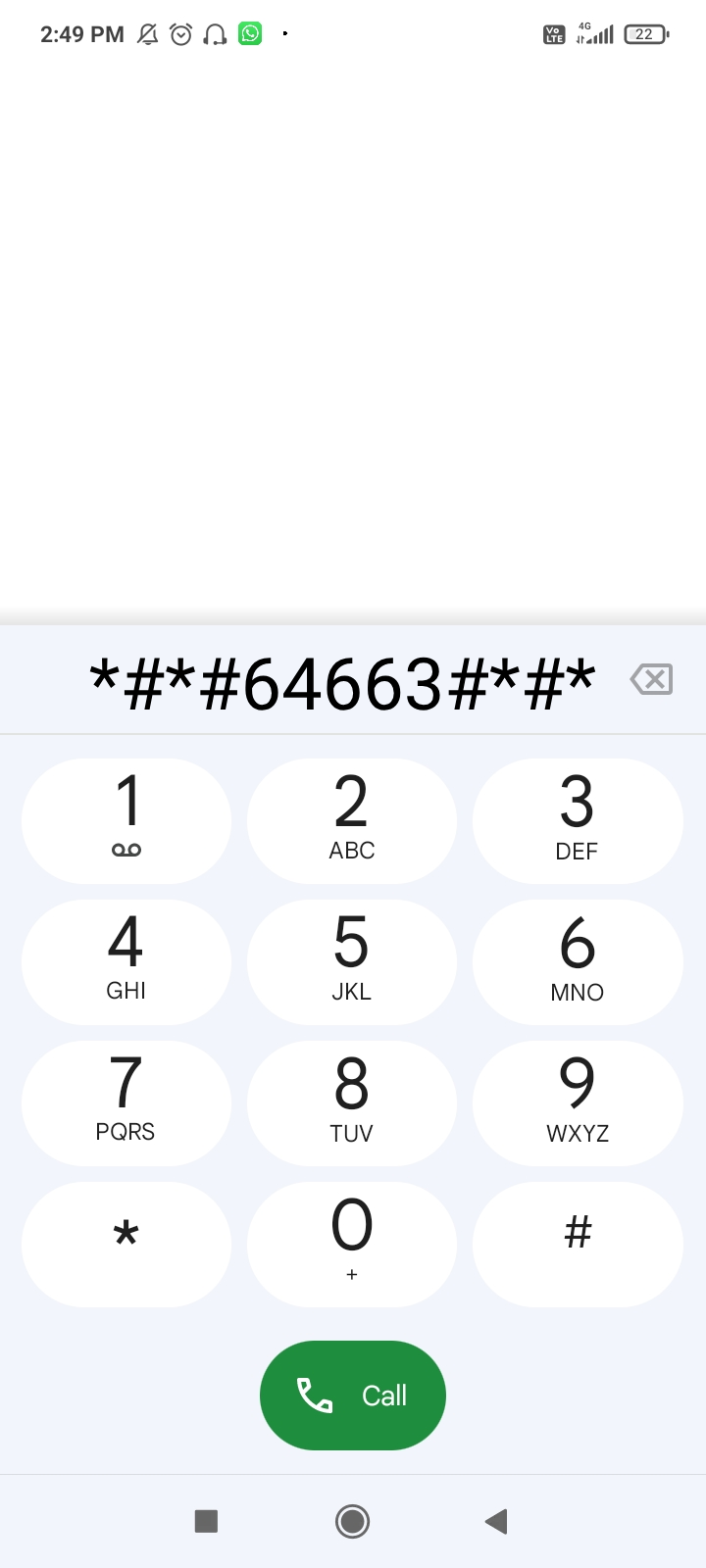
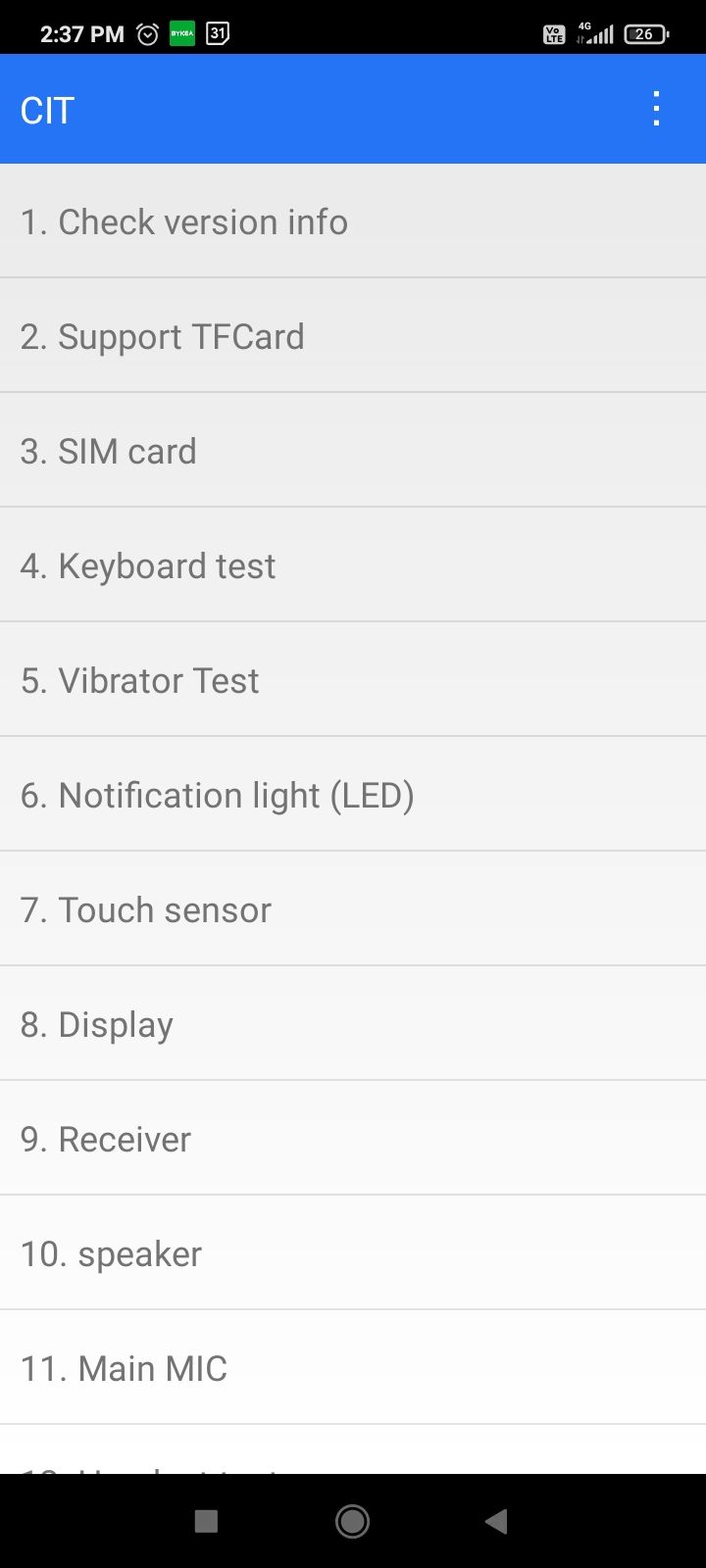
Самое первое, что вы хотите проверить, — это метки оборудования. Найдите номер IMEI . Каждый телефон имеет уникальный идентификационный номер, называемый номером IMEI, который позволяет легко внести в черный список потерянные или украденные телефоны. Телефоны с номерами IMEI, занесенными в черный список, становятся непригодными для использования.
Нажмите «Проверить информацию о версии», чтобы узнать номер IMEI телефона (телефоны с двумя SIM-картами имеют два номера IMEI). Запишите номер и введите его в инструмент тестирования IMEI, например Swappa или Imeipro.info . Если IMEI чистый, нажмите кнопку «Пропустить» и переходите к следующей проверке.
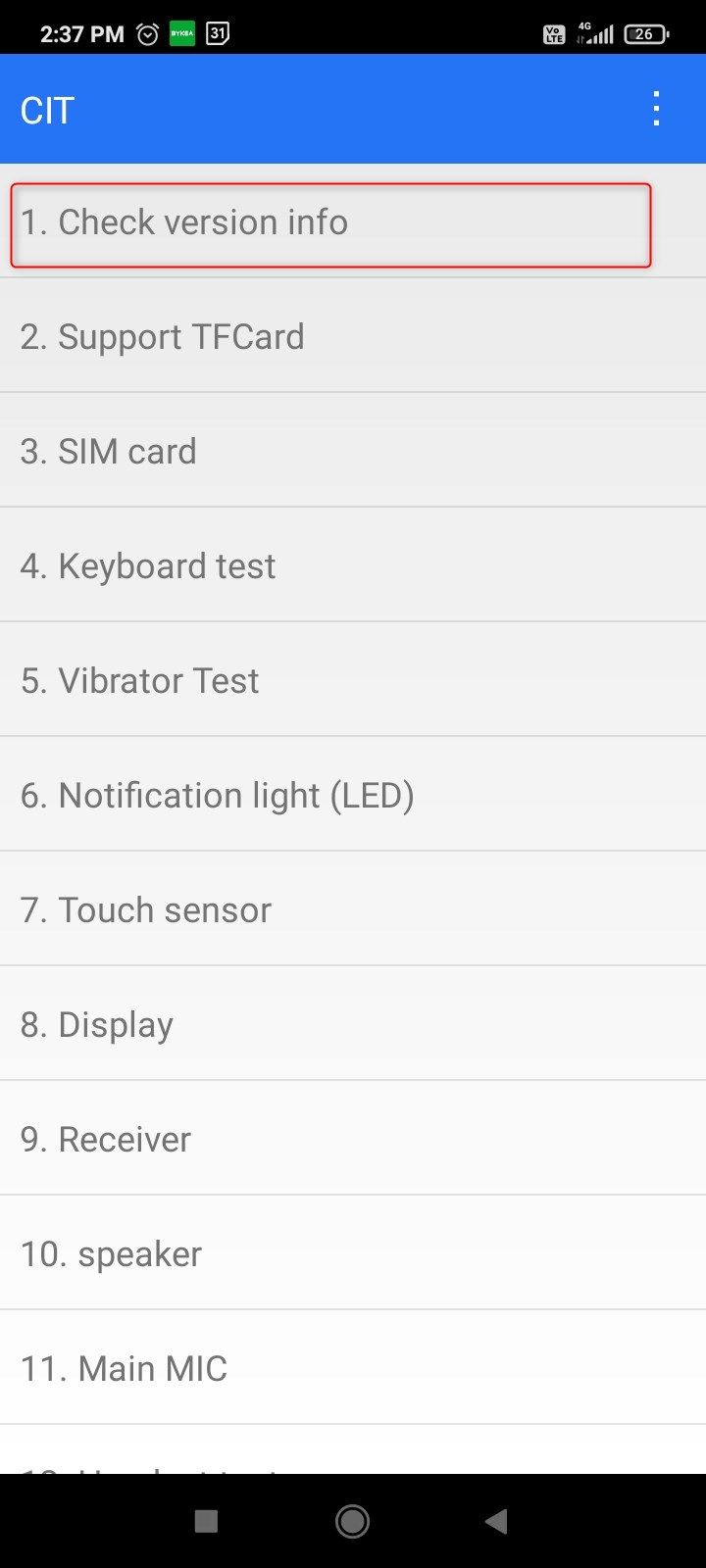
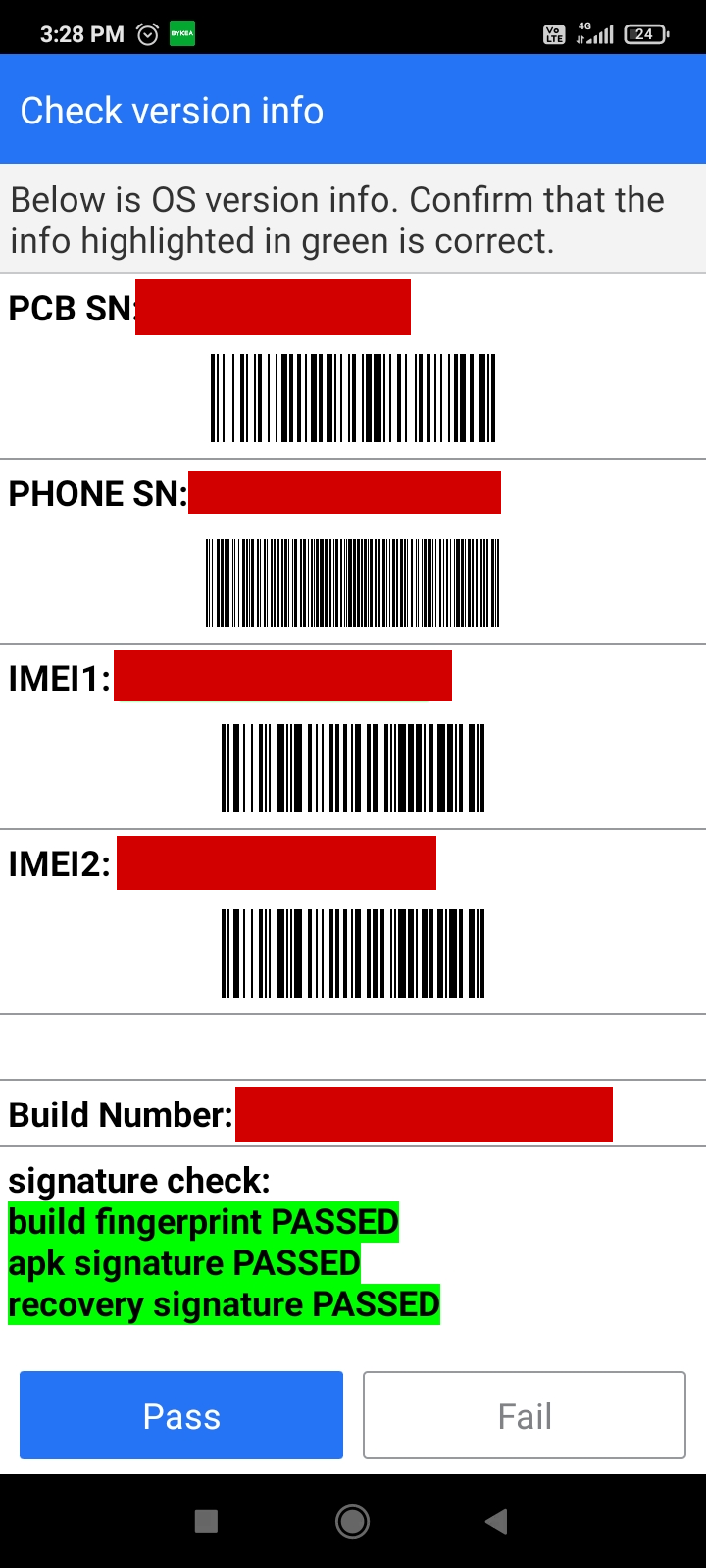
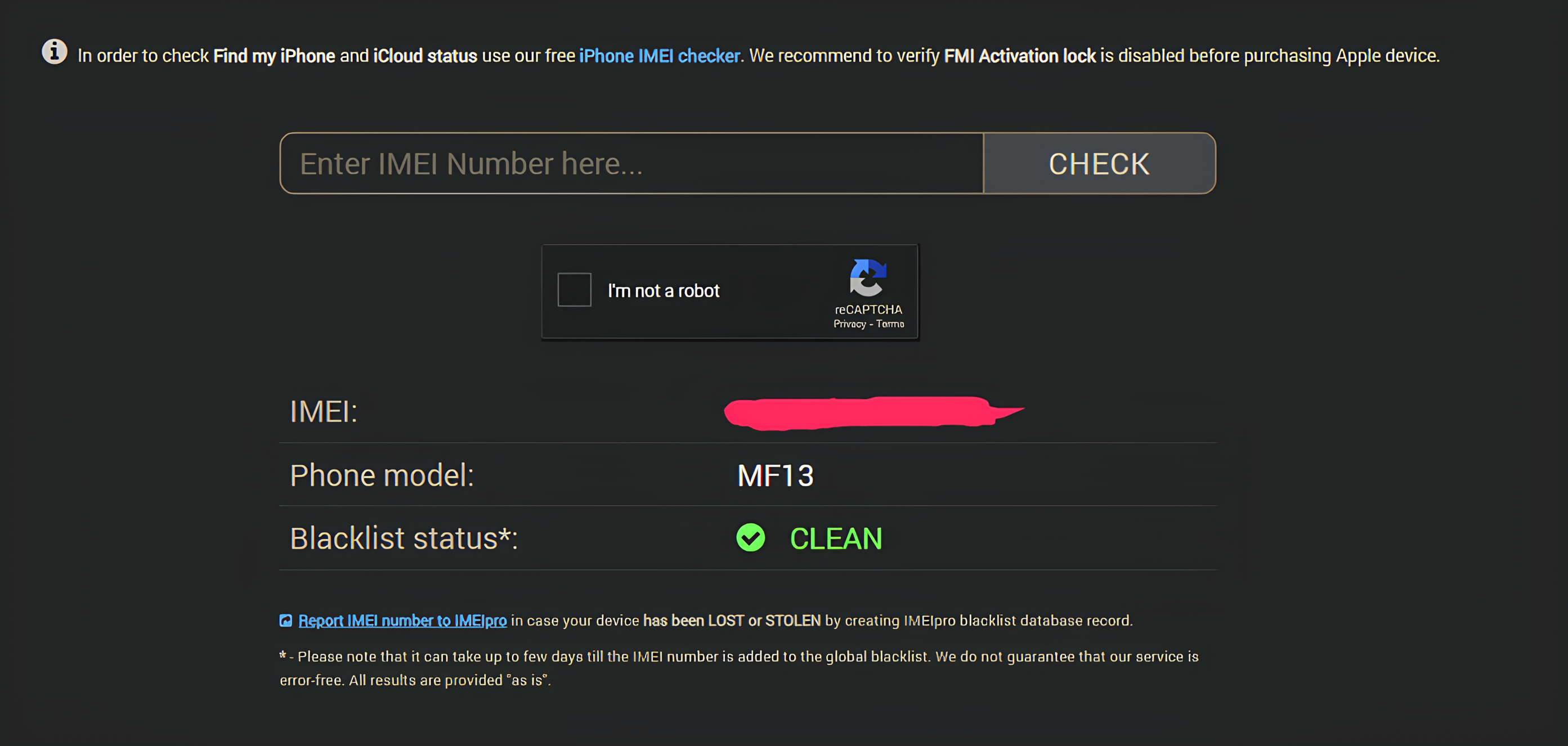
Проверьте кнопки и вибромотор
В главном меню нажмите «Тест клавиатуры», чтобы проверить физические кнопки телефона. При нажатии кнопки она должна загореться зеленым светом. Неисправные кнопки будут отображаться красным цветом. Телефон, который я тестирую, имеет три кнопки, и все работают отлично.
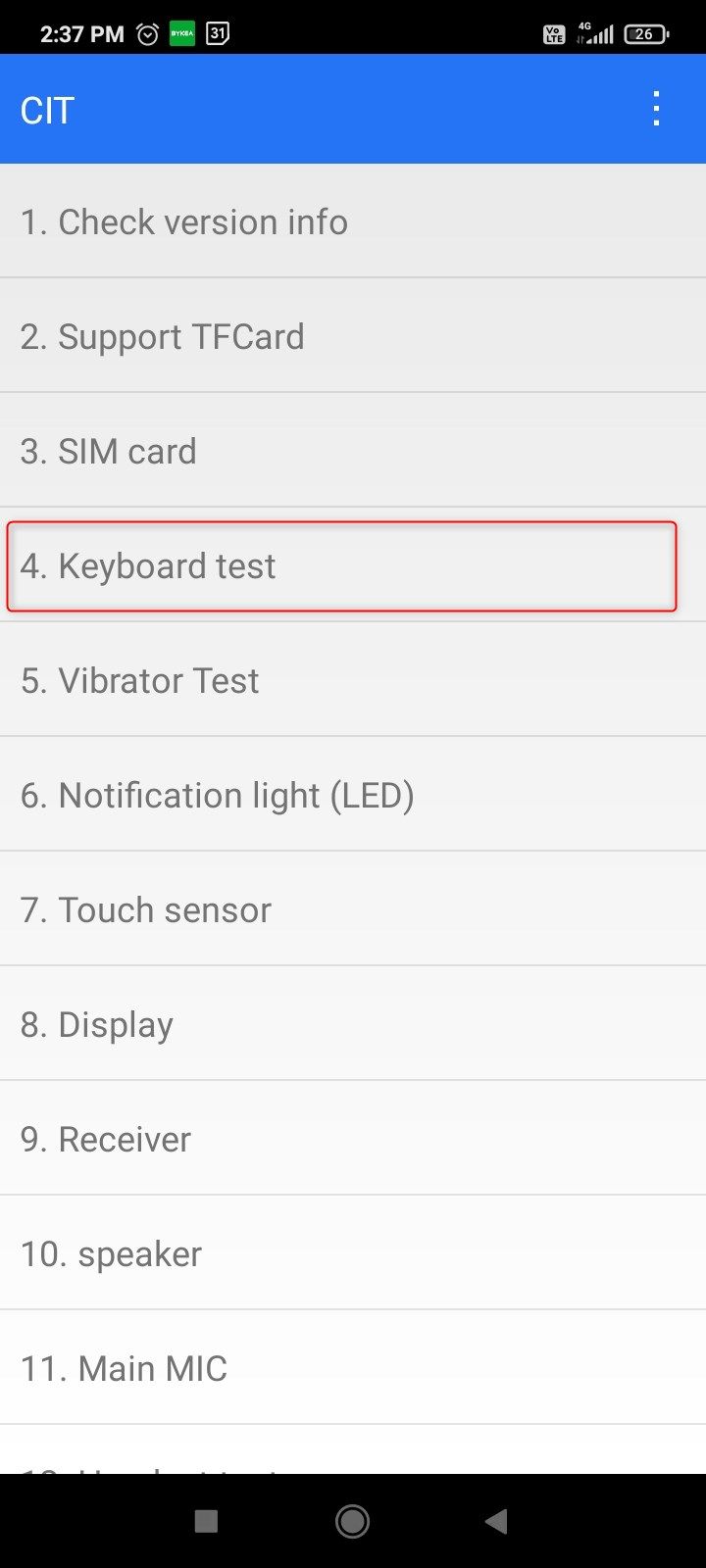
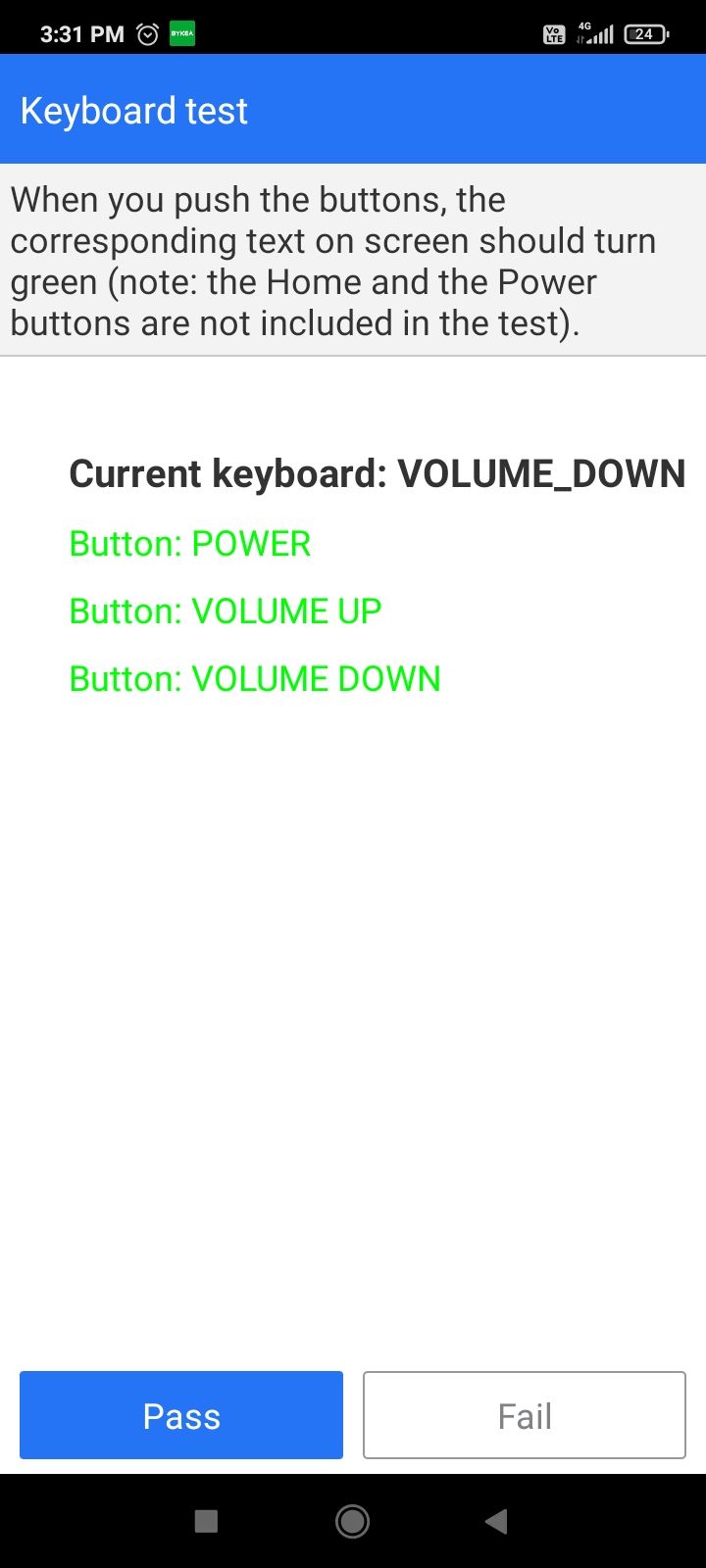
Если вы удовлетворены, нажмите «Пройти», чтобы автоматически перейти к тесту вибрационного двигателя. Нажмите «Нет вибрации», «Интервал вибрации» и «Постоянная вибрация», чтобы убедиться, что двигатель работает в разных режимах. Нажмите «Пропустить», чтобы отметить его.
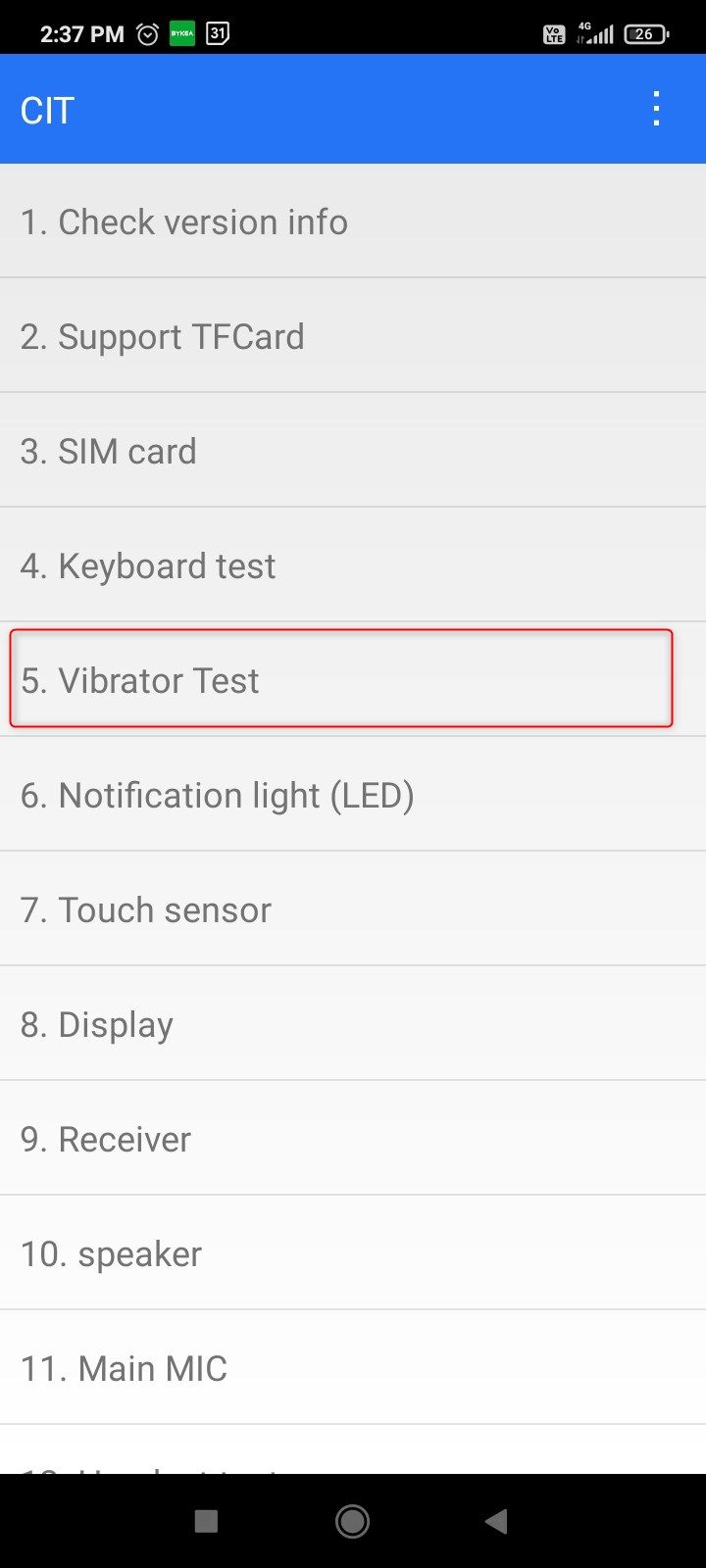
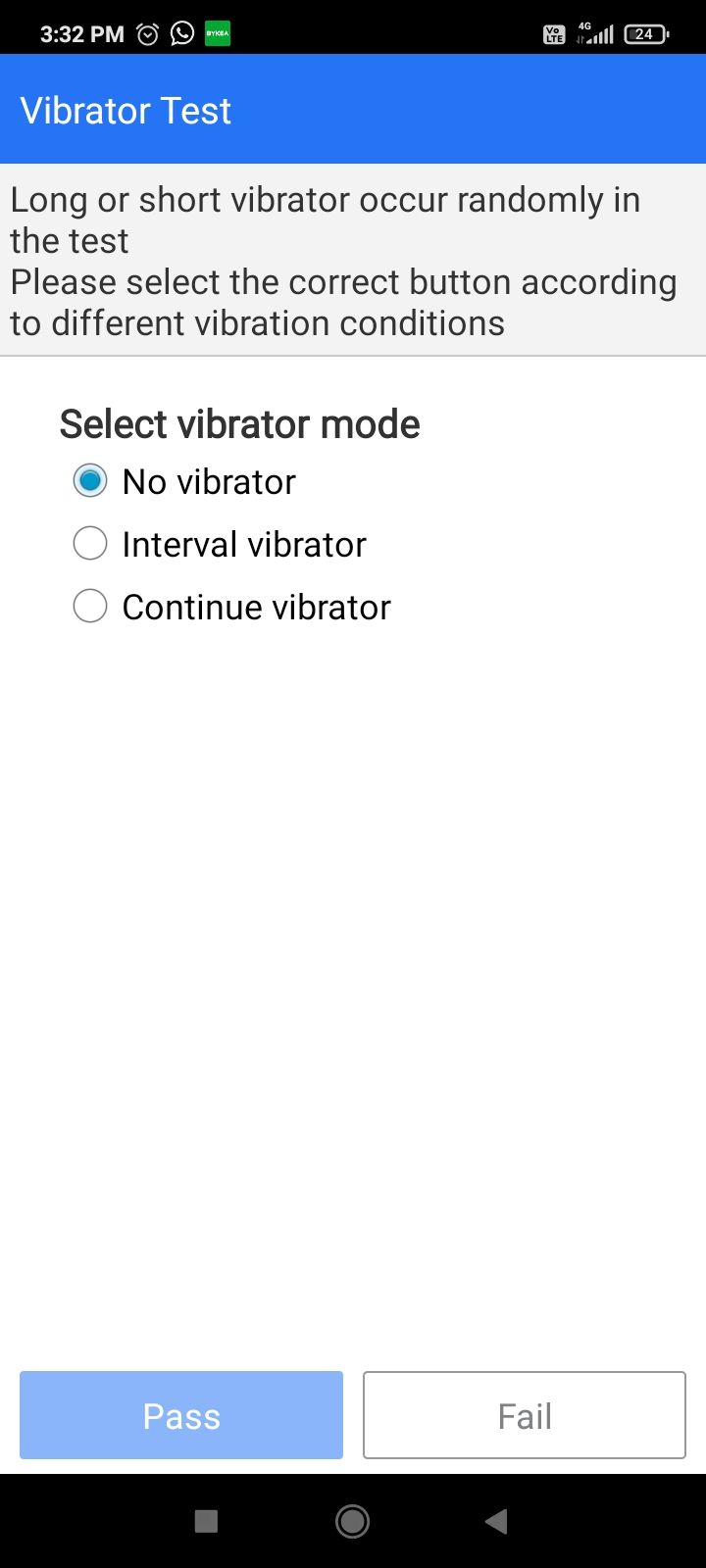
Проверьте экран
Приложение диагностики должно автоматически перейти к тесту подсветки после последнего шага. Здесь вы можете проверить минимальную и максимальную яркость дисплея. Включите и выключите фонарик.
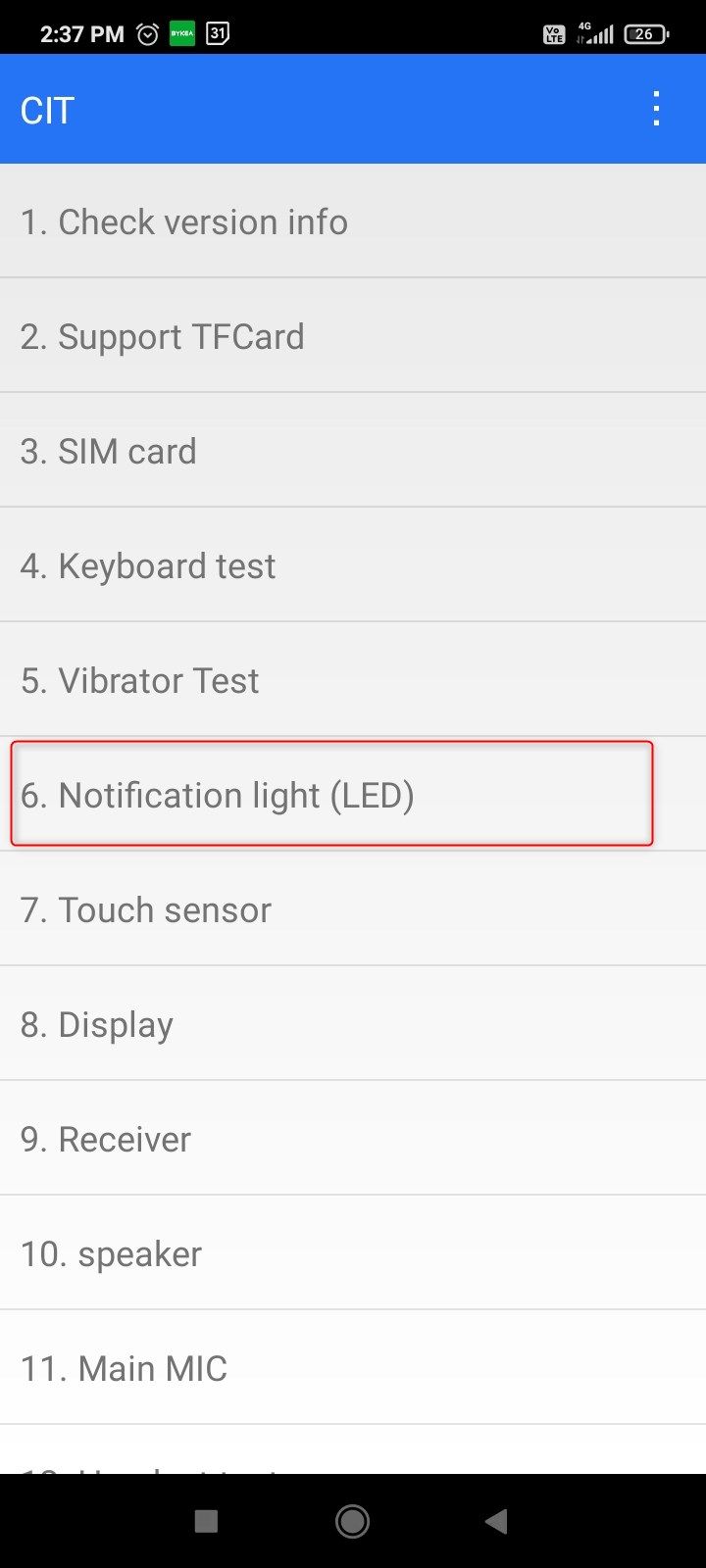
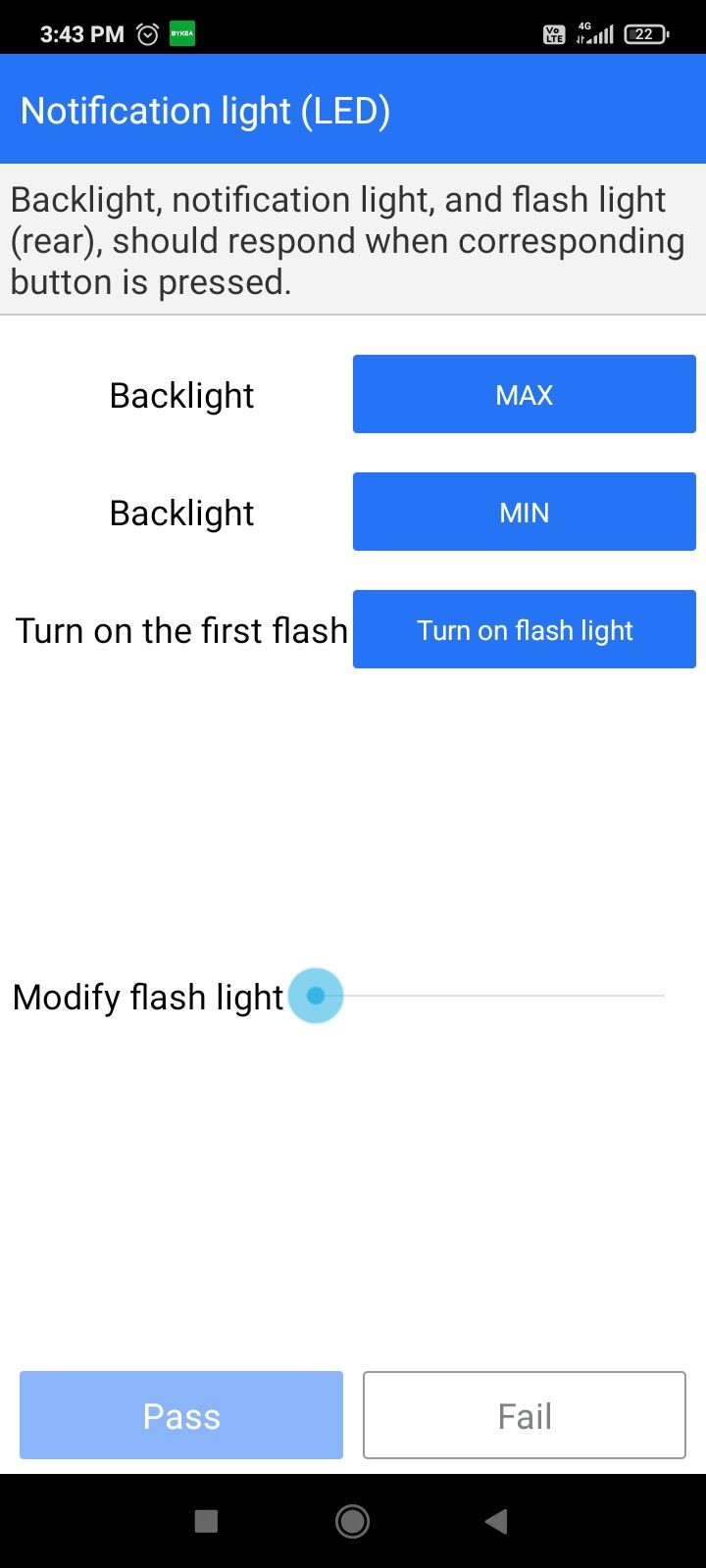
После этого вы попадете на тест сенсорного датчика, который представляет собой просто набор блоков, которые заполняются при прикосновении к ним. Далее идет цветовой тест. Коснитесь экрана, чтобы начать тест, и прокрутите список сплошных цветов. Вы ищете яркие или темные пятна на экране.
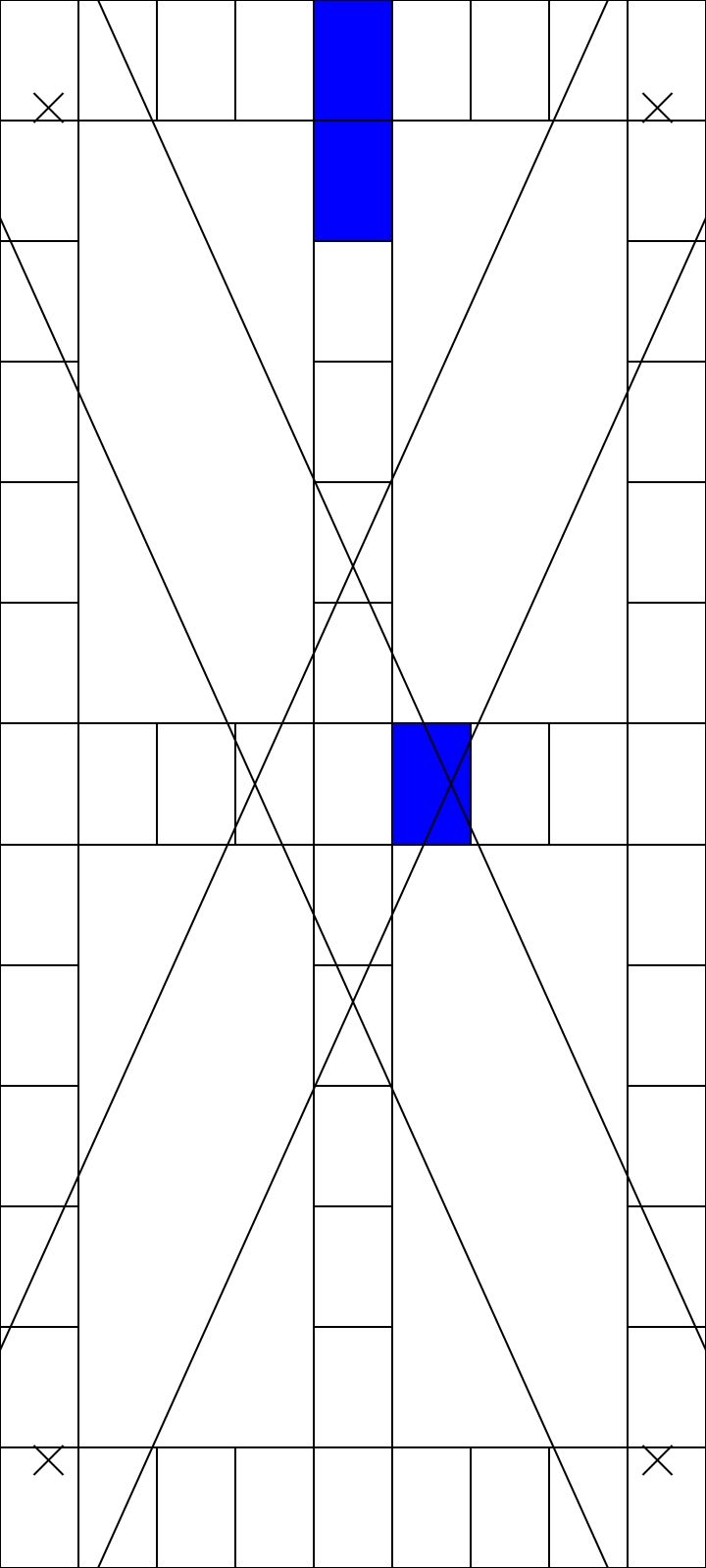
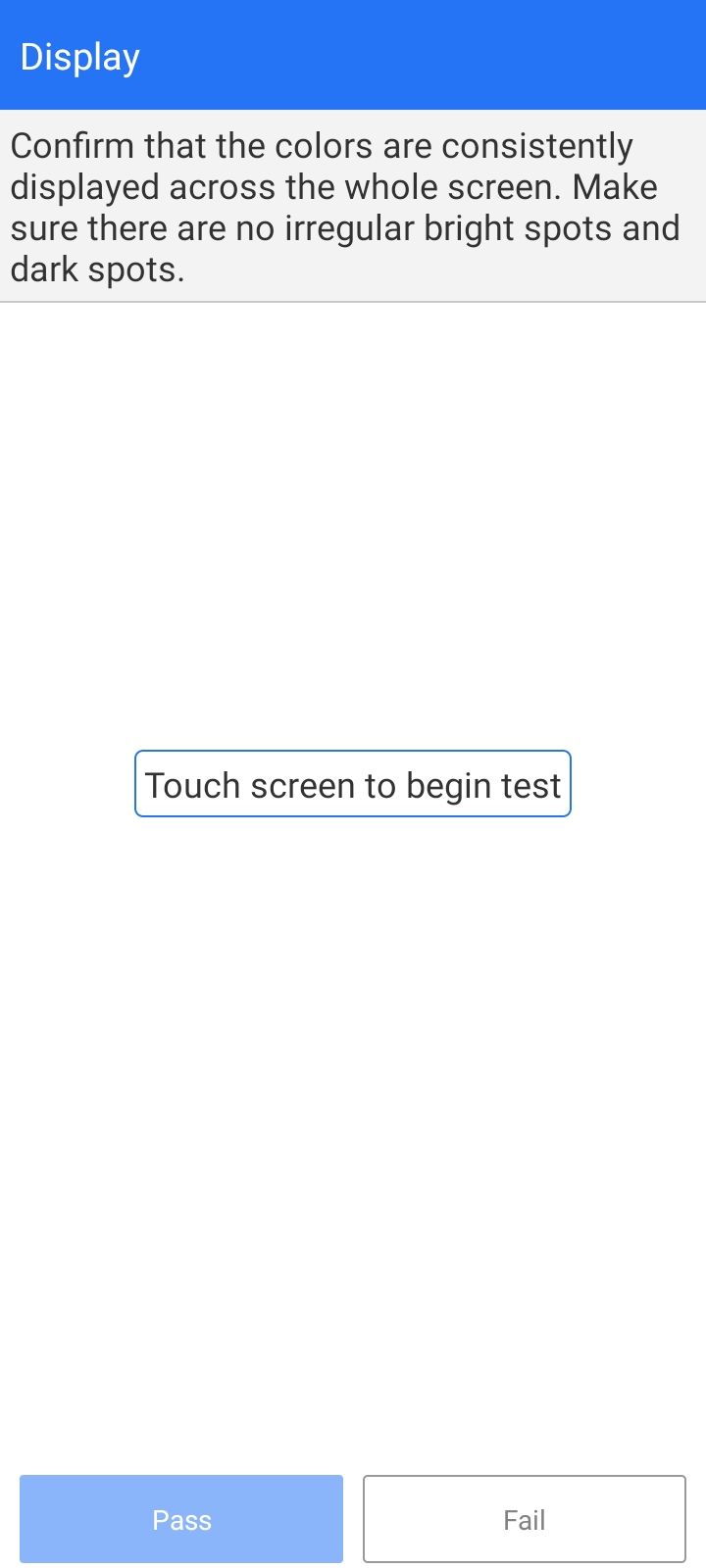
Убедившись, что цвета отображаются последовательно, нажмите «Пропустить». Итак, вы успешно протестировали дисплей.
Имитировать ложный вызов
Лучший способ проверить приемник и микрофон — просто позвонить. Но если у вас нет под рукой SIM-карты, лучше всего имитировать звонок. Просто нажмите «Приемник», поднесите телефон к уху и нажимайте на цифры, прочитанные вам вслух. Нажмите «Пройти», чтобы загрузить тест громкой связи.
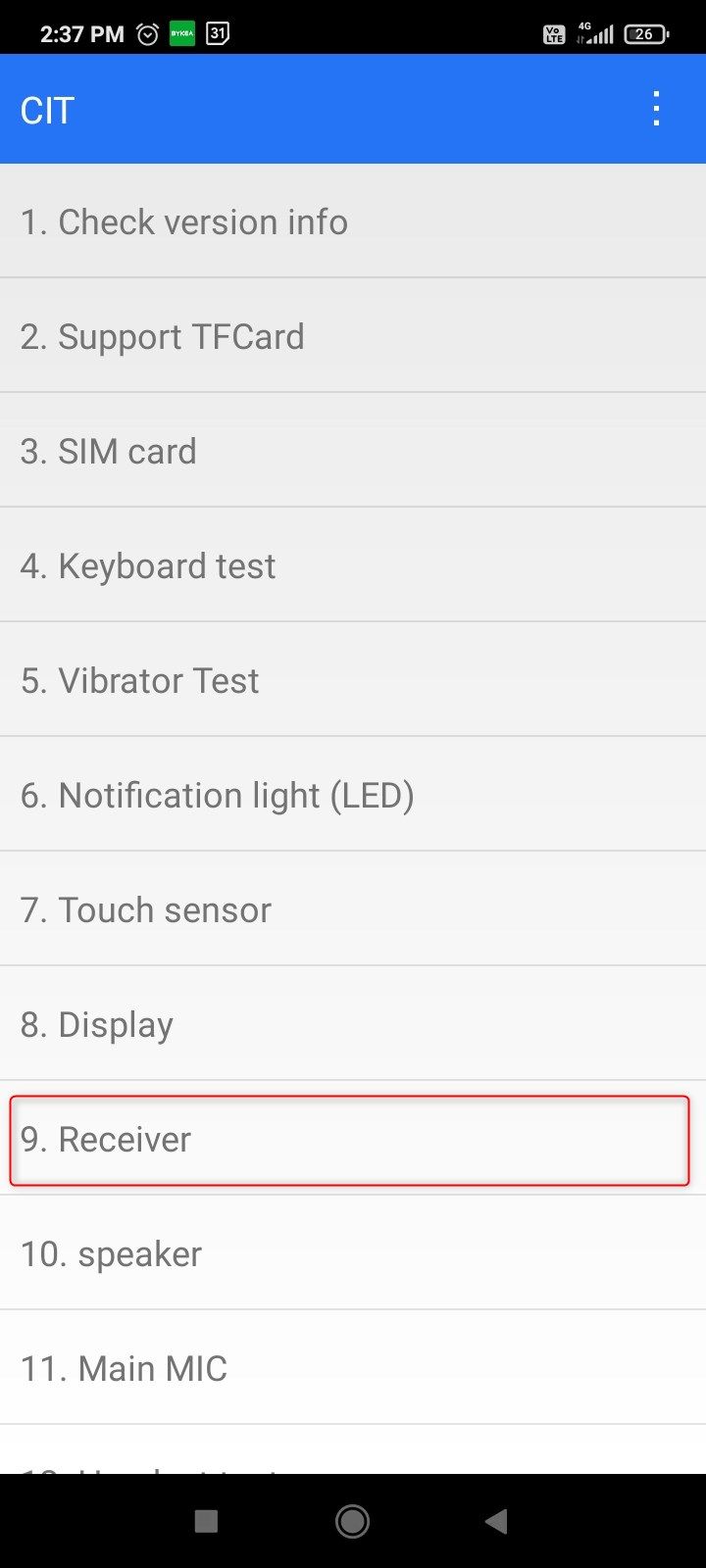
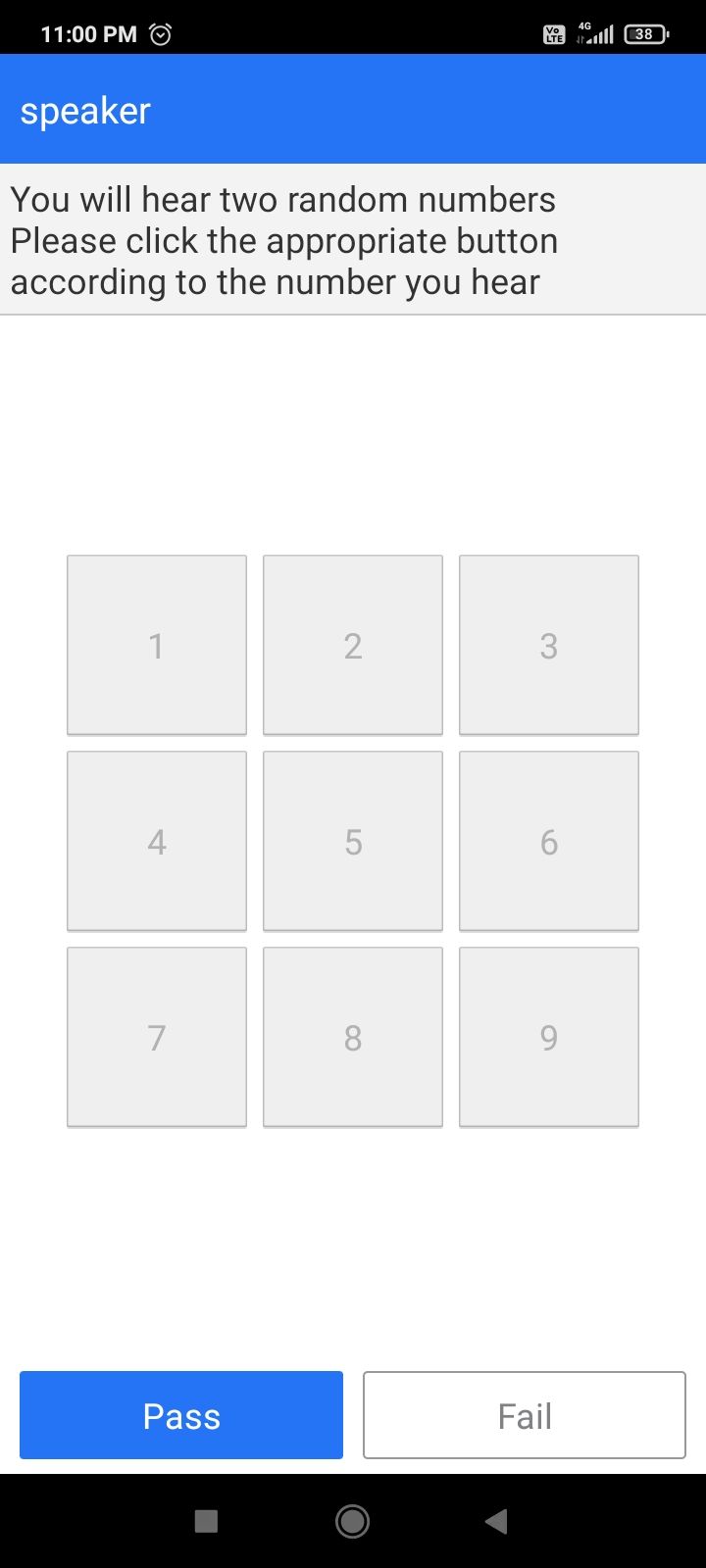
Еще раз вы нажмете цифры, прочитанные вам вслух. Отметьте «Пройдено», и вы получите проверку микрофона. Скажите что-нибудь рядом с микрофоном и посмотрите, уловит ли телефон звук.
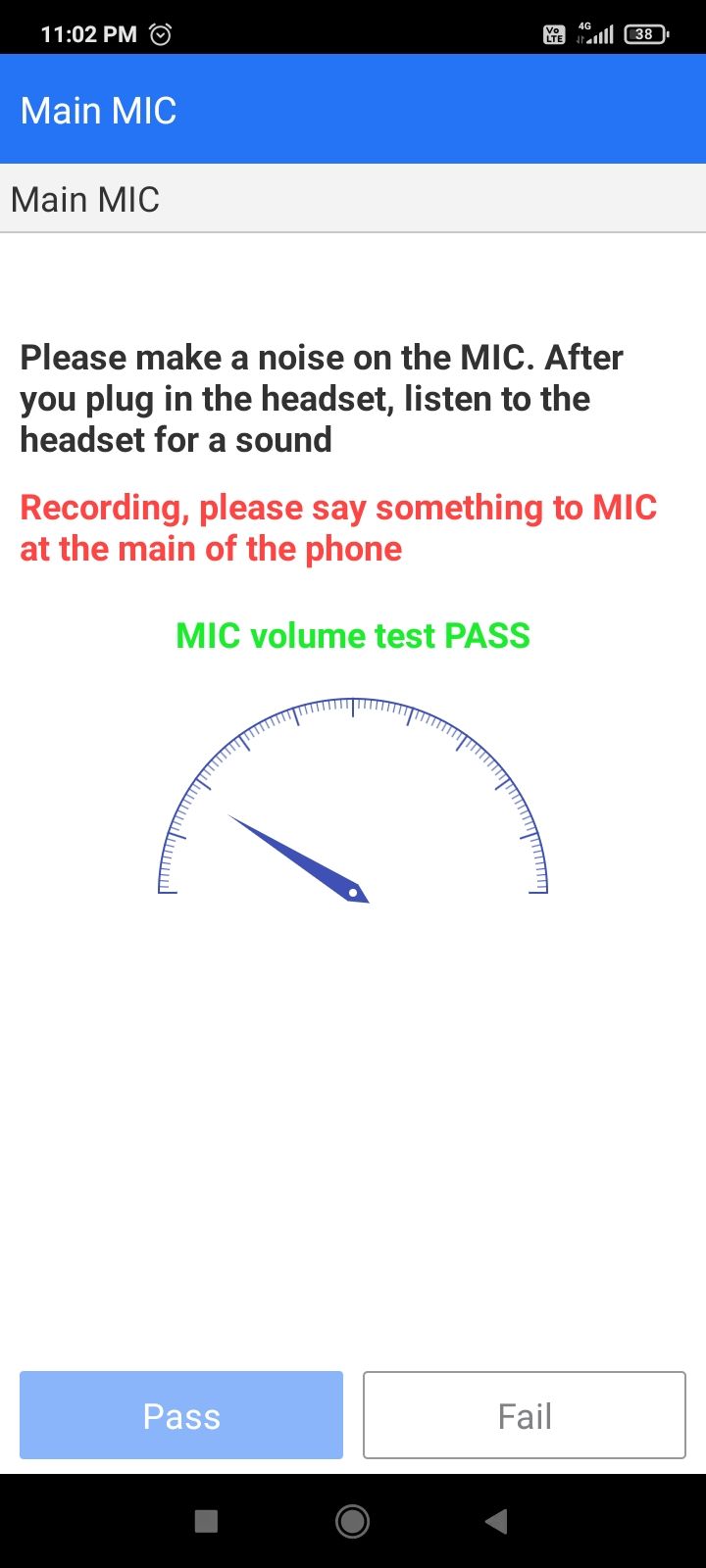
Проверьте порт зарядки и порт гарнитуры
В новых телефонах премиум-класса их больше нет, но порты для наушников 3,5 мм по-прежнему распространены среди бюджетных телефонов Android. Нажмите «Тест гарнитуры» и подключите проводную гарнитуру. Он автоматически записывает окружающий звук с помощью микрофона гарнитуры и воспроизводит его через гарнитуру. Здесь также можно проверить кнопки гарнитуры. Снимите гарнитуру, чтобы завершить проверку.
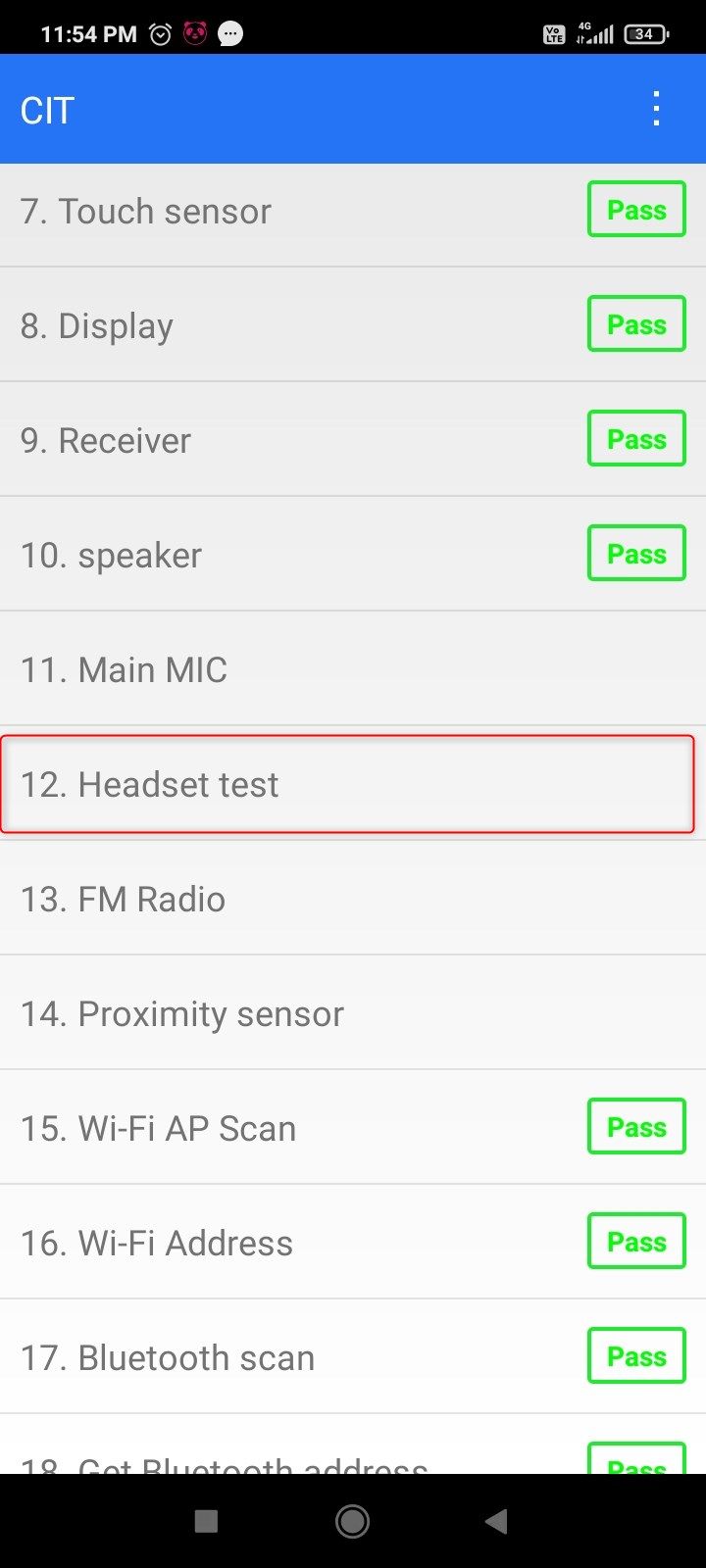
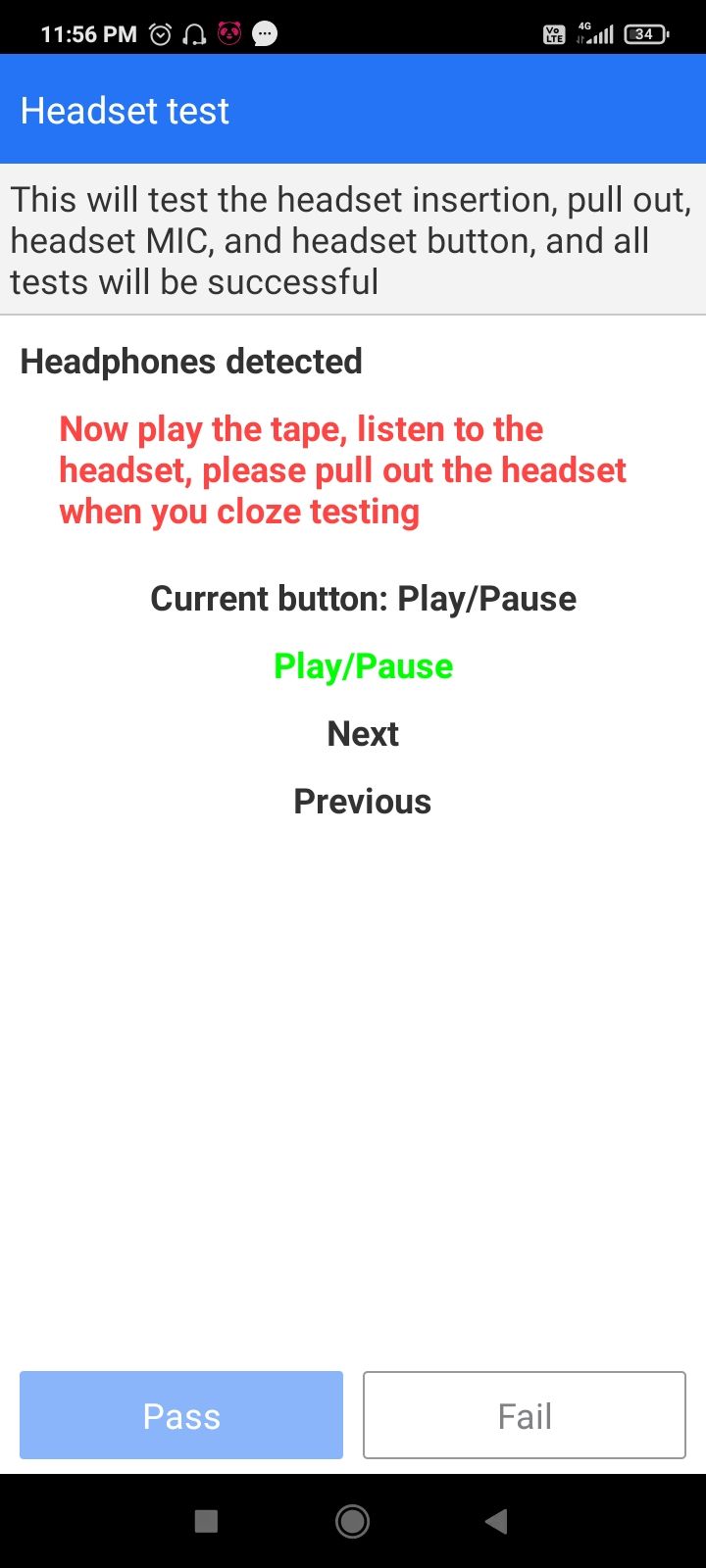
Теперь вернитесь в главное меню и нажмите «Тест зарядного устройства». Подключите зарядное устройство и запишите показания. Функциональный порт зарядки должен выдавать ток около 1 Ампера или более.
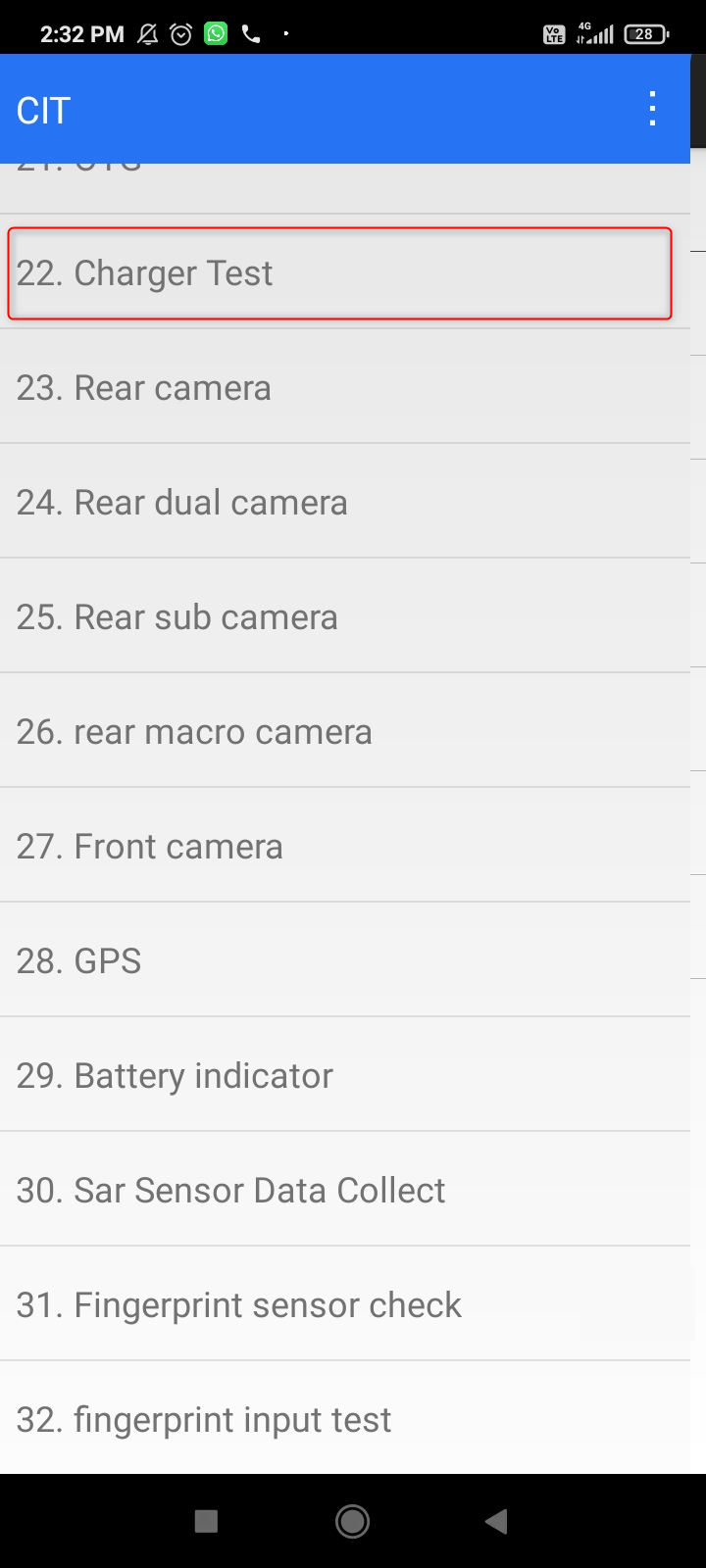
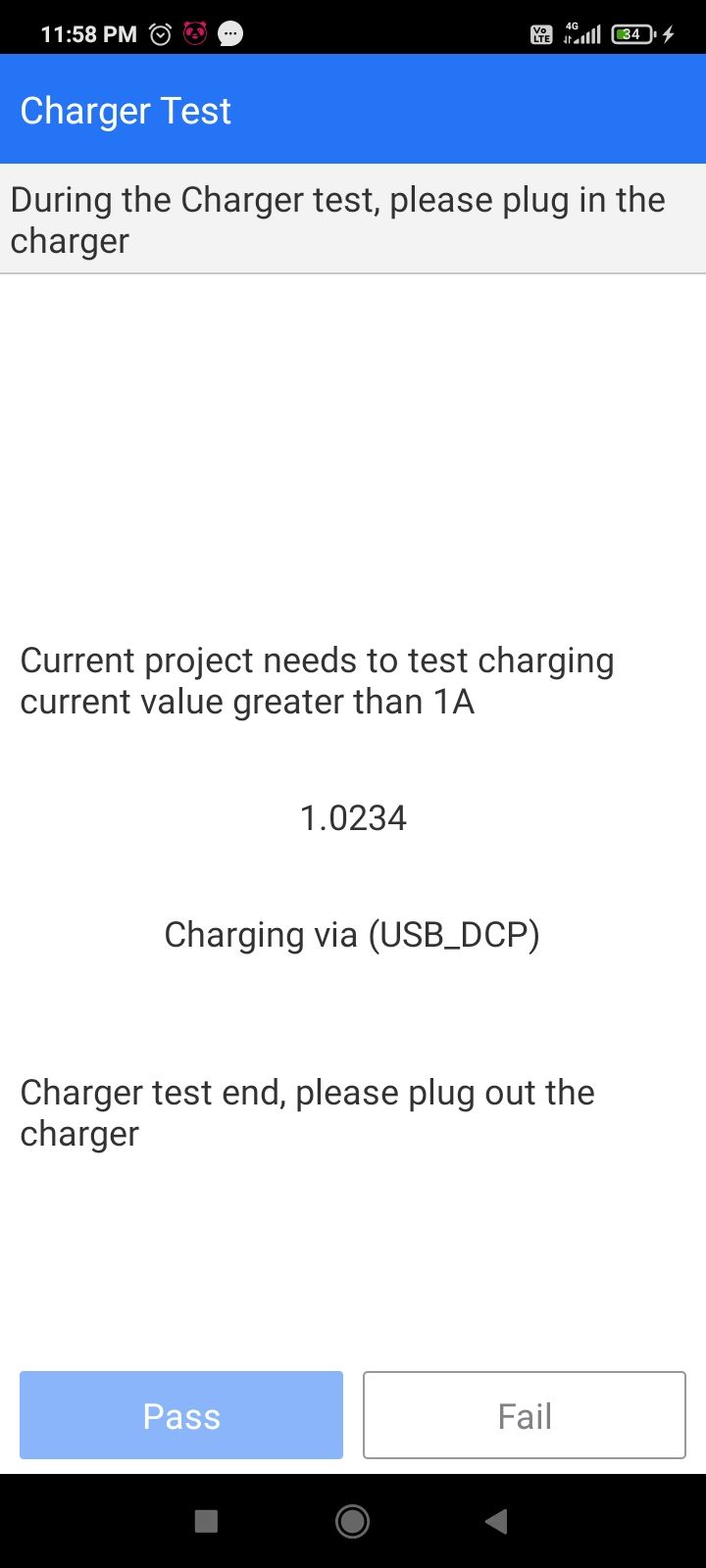
Если значение тока ниже 1 А, возможно, неисправен сам кабель, поэтому я рекомендую проверить его с другим кабелем, чтобы убедиться.
Проверка датчиков
Проверить сканер отпечатков пальцев довольно просто. Просто нажмите «Проверка датчика отпечатков пальцев» и проверьте, горит ли он зеленым цветом. В этом телефоне неисправен сканер отпечатков пальцев, который возвращает красный результат. Вы также можете нажать «Проверка ввода отпечатка пальца», зарегистрировать свой отпечаток пальца и проверить, правильно ли он считывается.
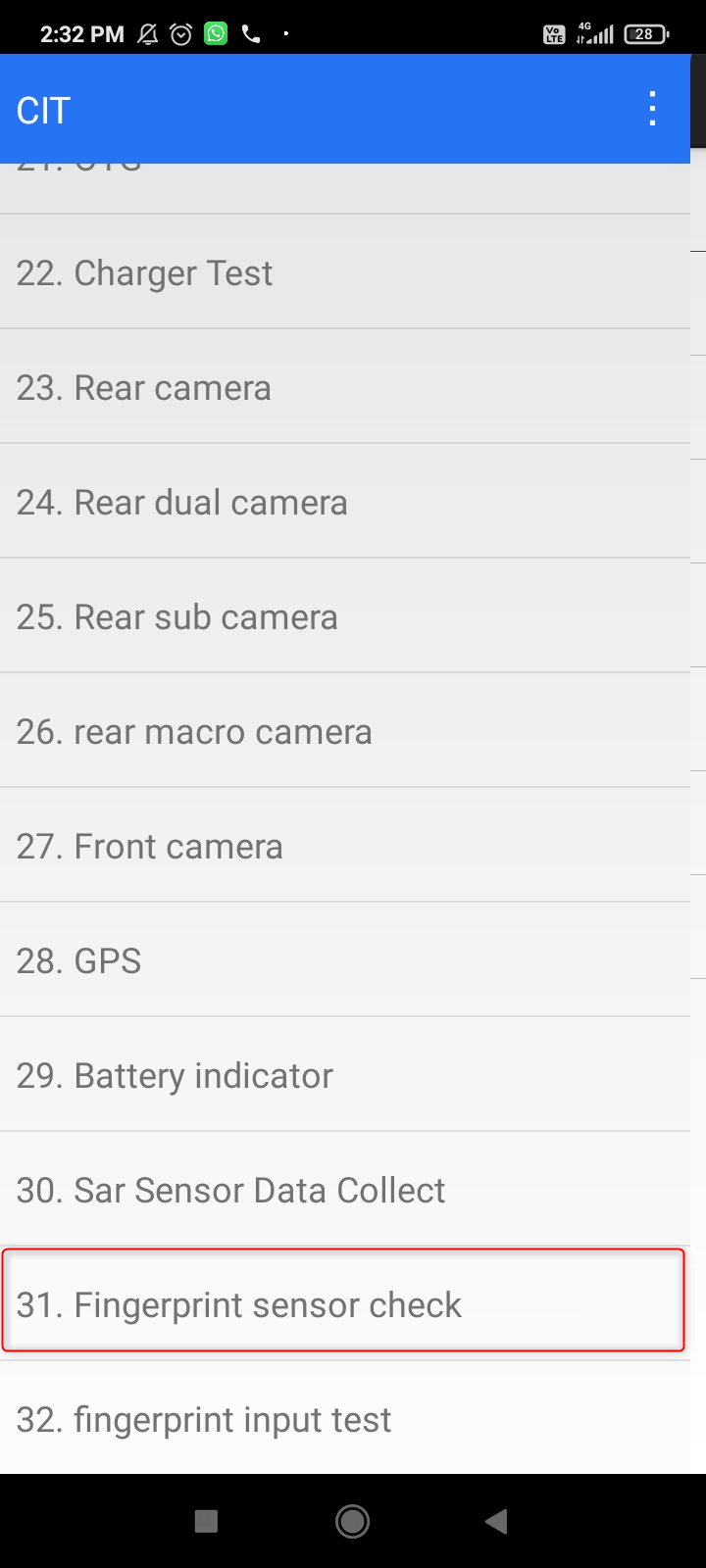
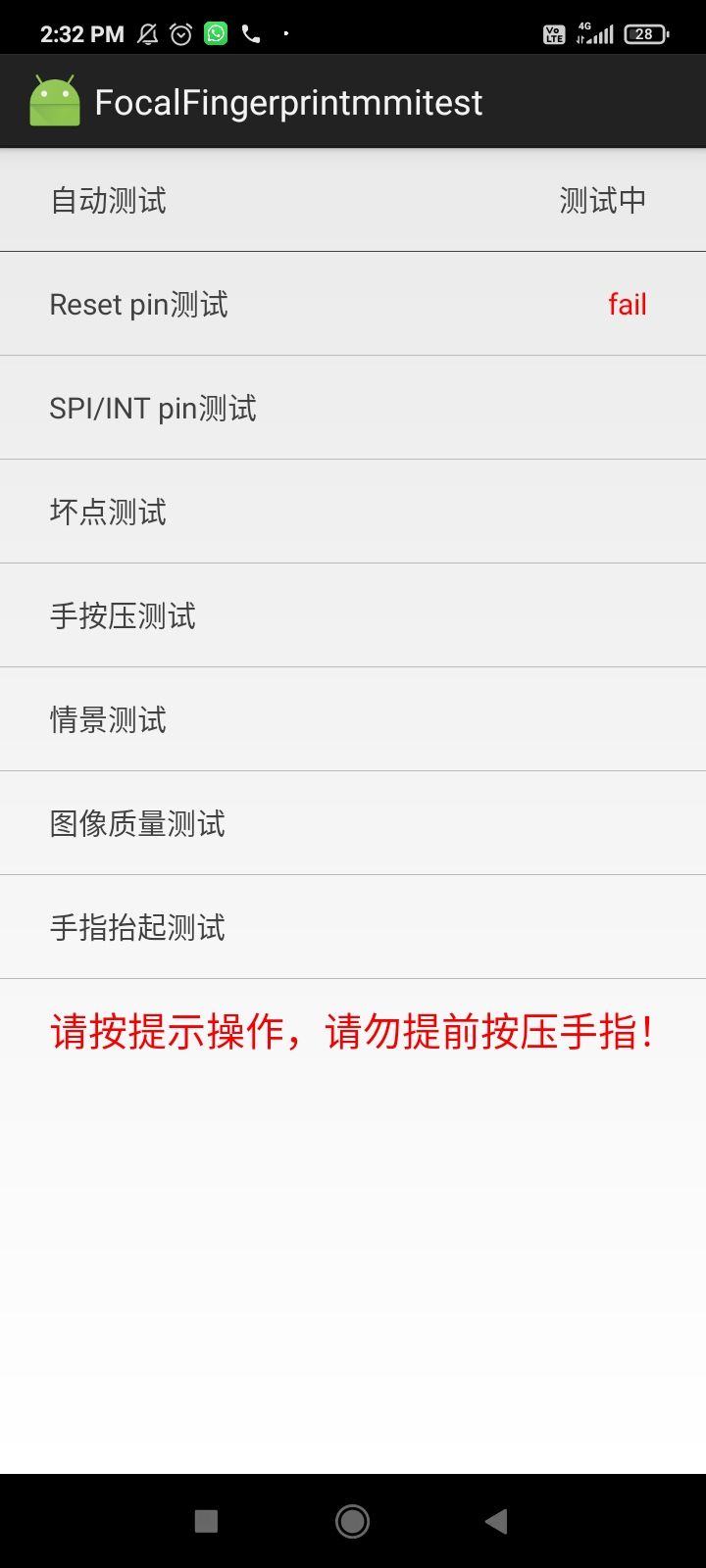
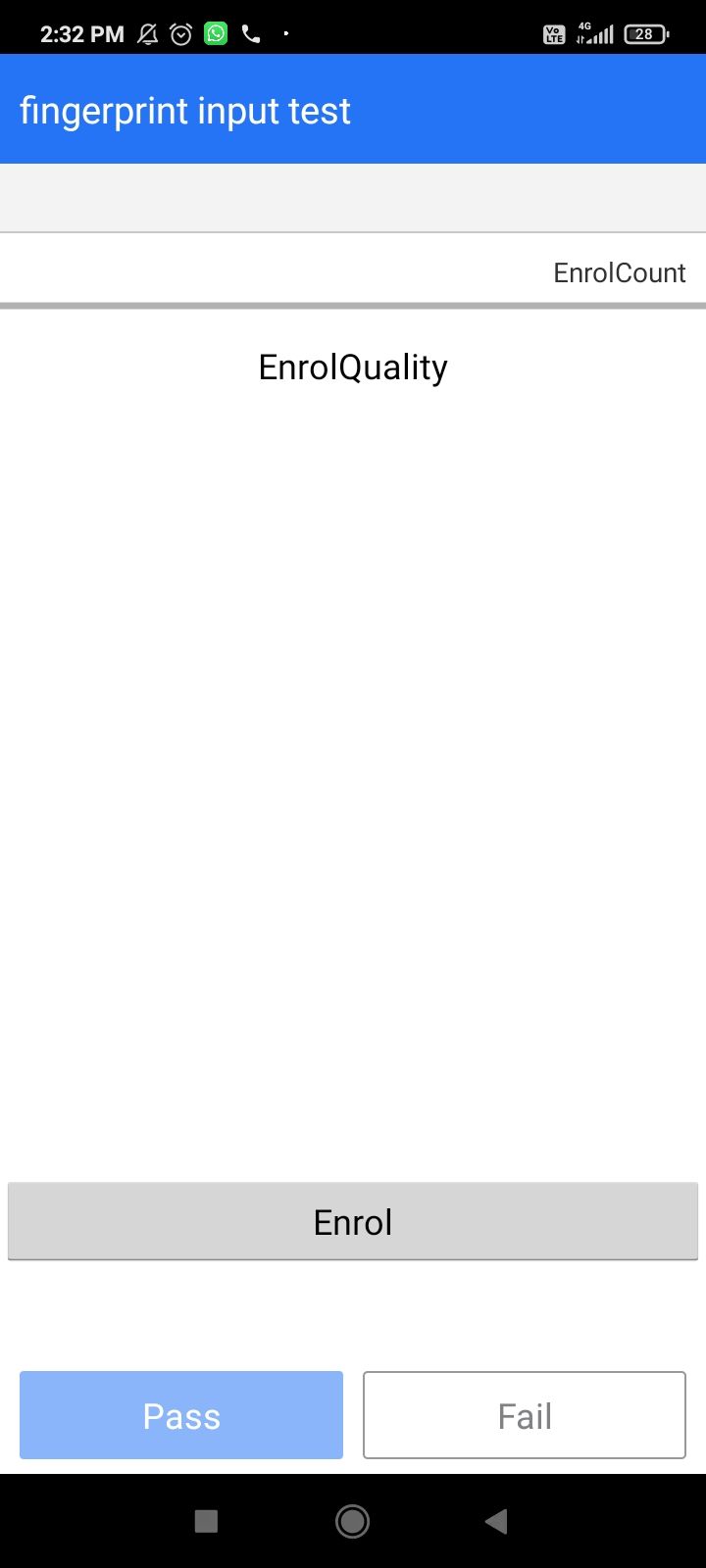
Далее идет датчик приближения. Нажмите «Датчик приближения», прикройте переднюю часть телефона рукой и наблюдайте за изменением значения. Если ничего не изменится, значит сенсор сломан и он не выключит экран при ответе на звонок.
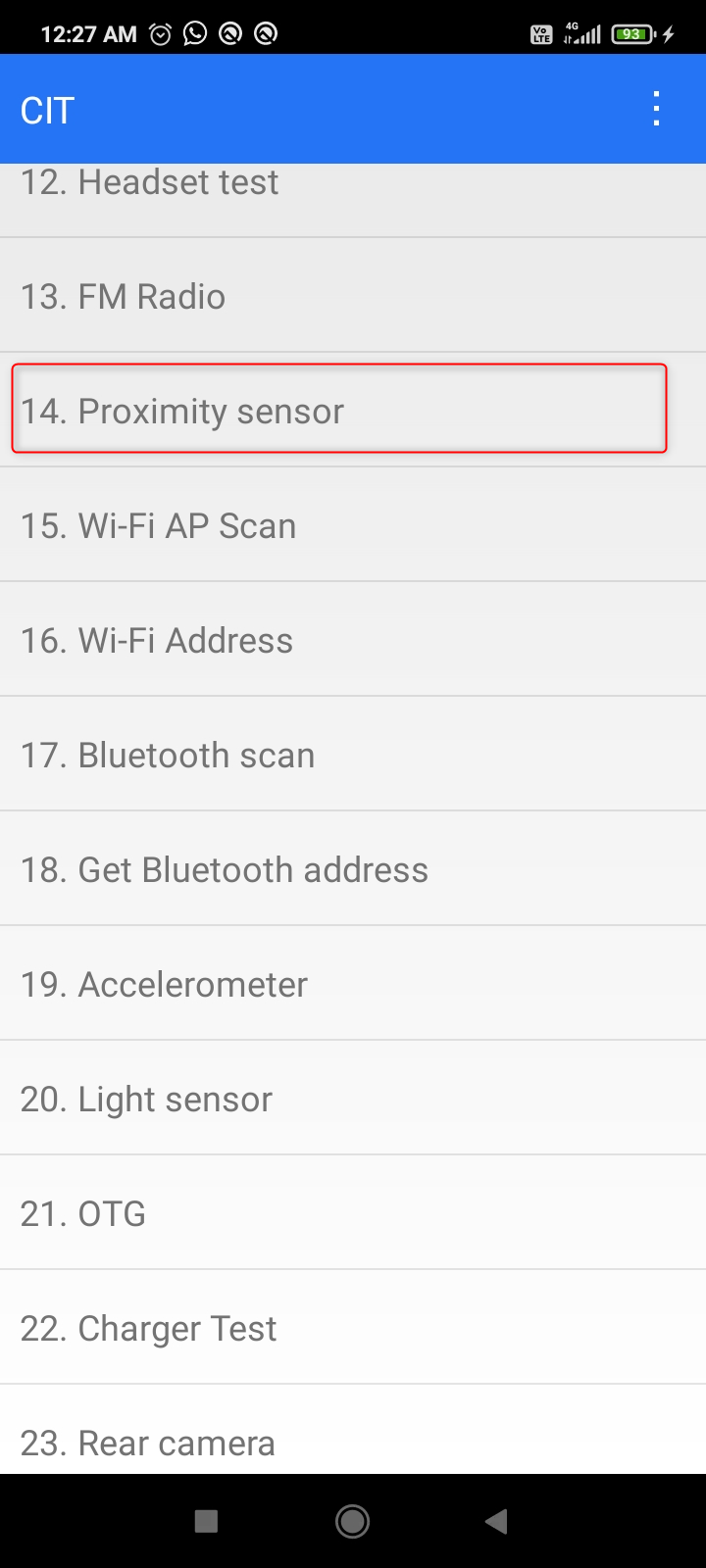
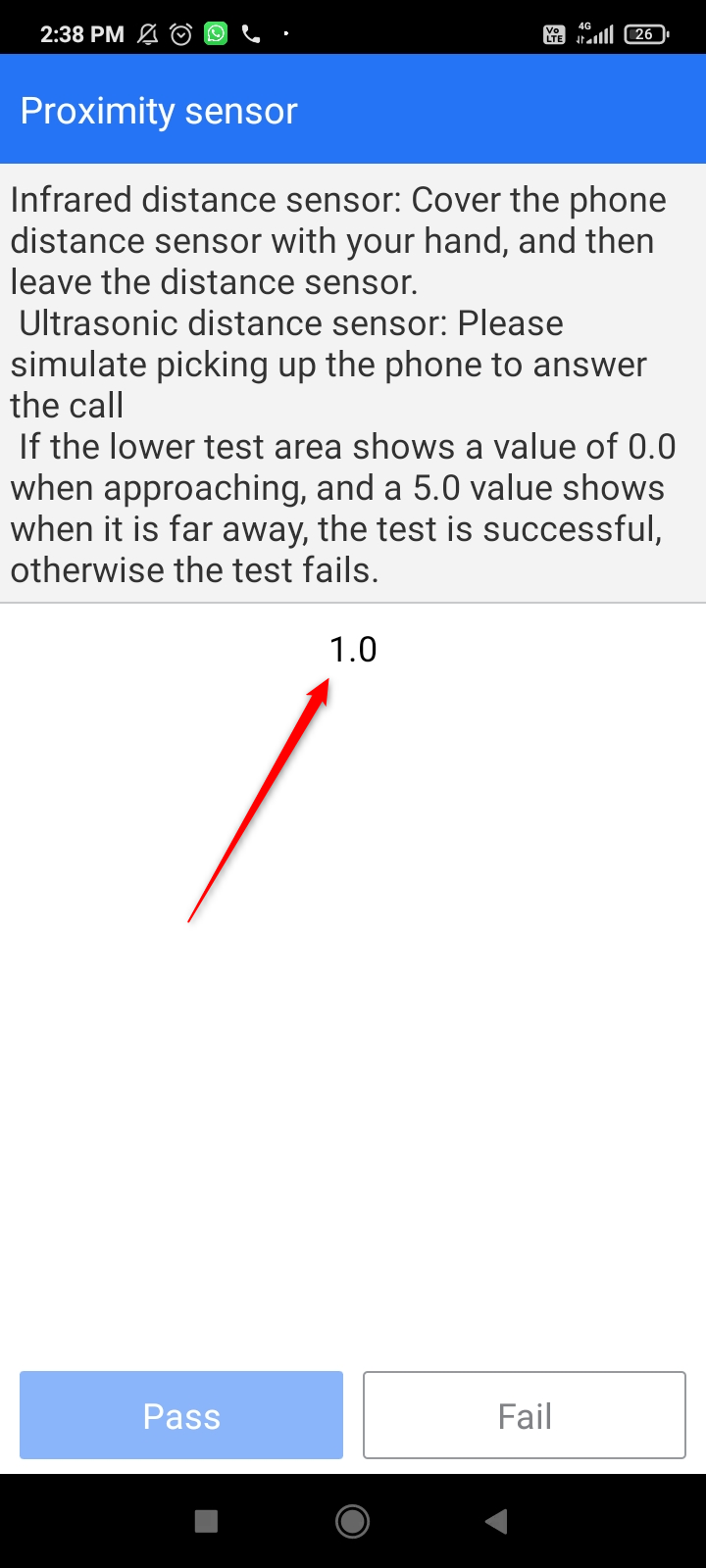
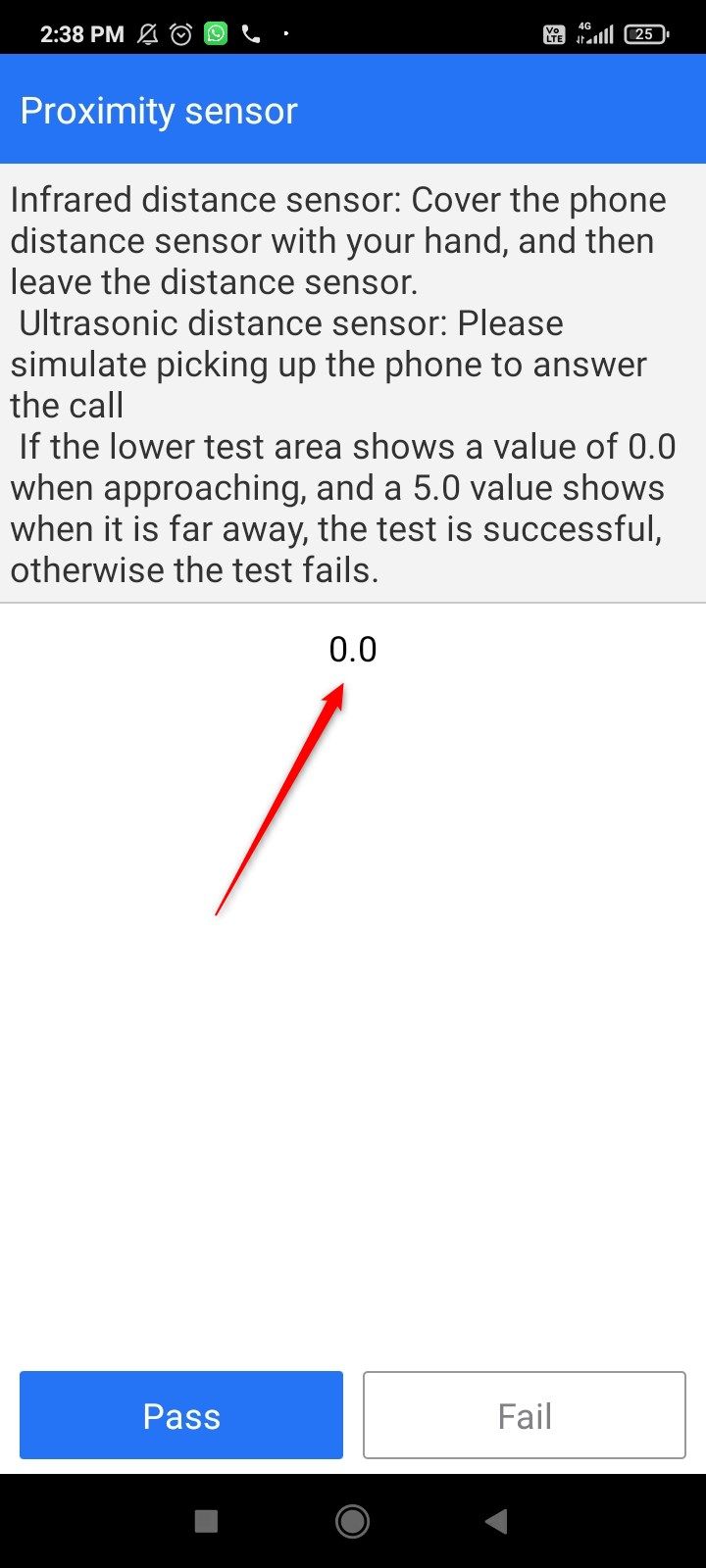
Чтобы проверить акселерометр , просто нажмите «Акселерометр» и обратите внимание, меняются ли показания.
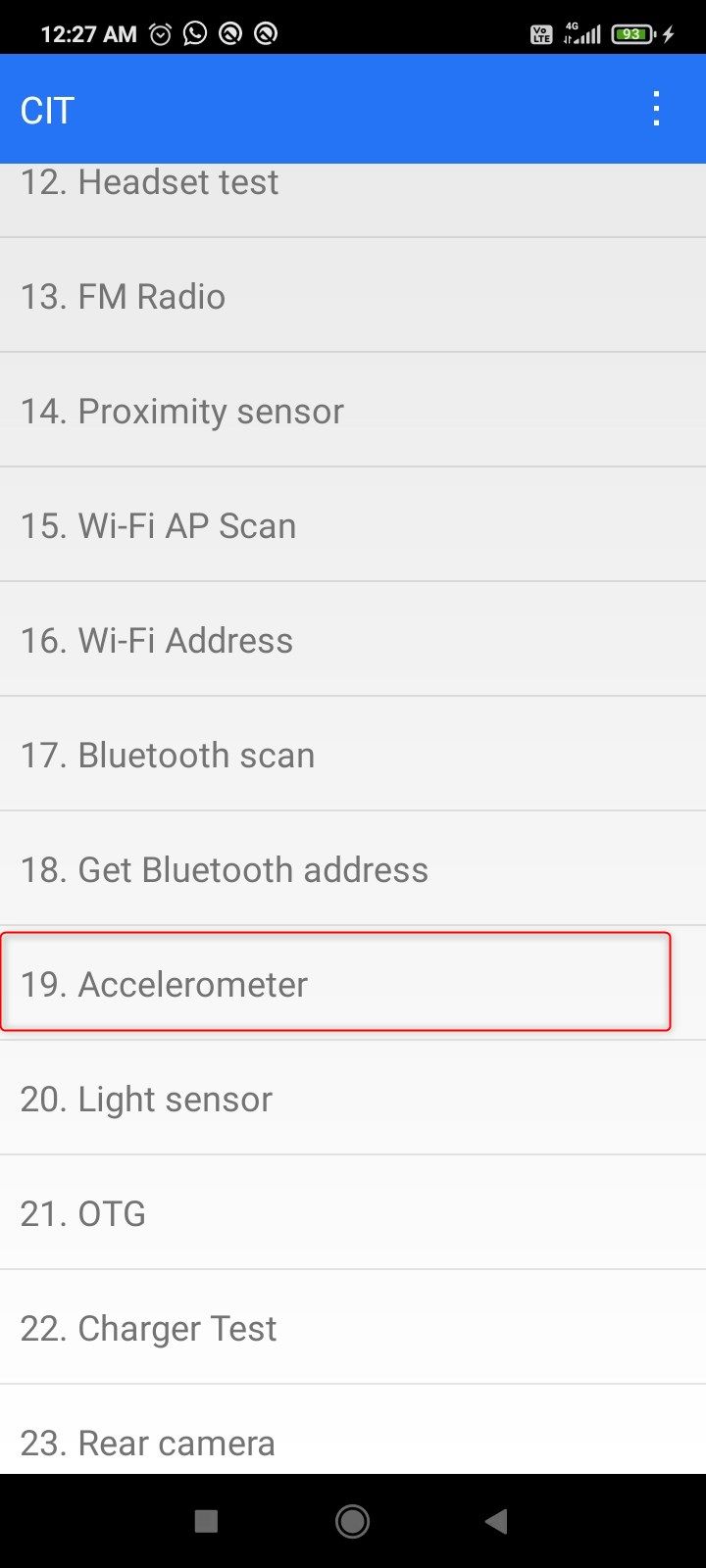
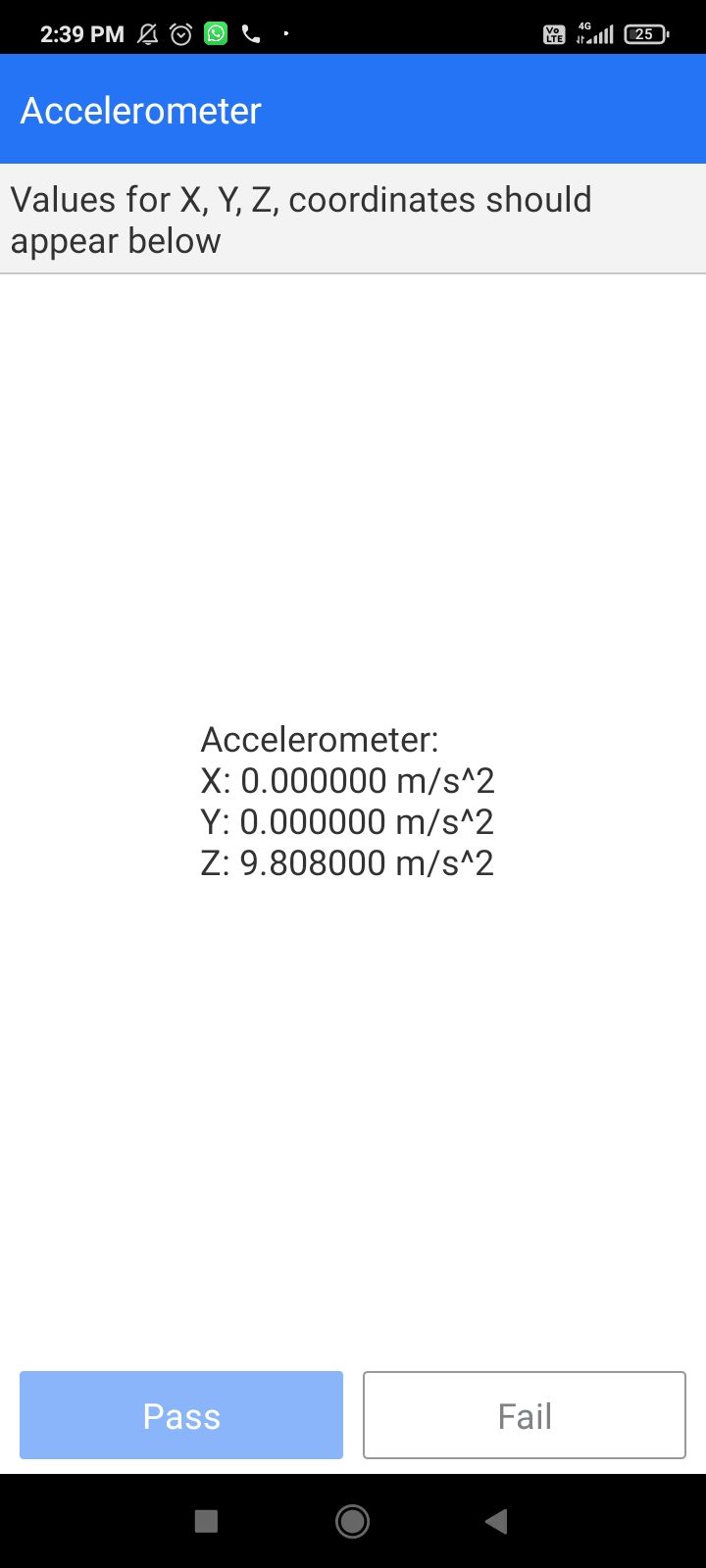
Датчик освещенности автоматически регулирует яркость экрана. Чтобы проверить это, нажмите «Датчик освещенности», поднесите телефон к источнику света и подождите, пока значение DAC изменится.
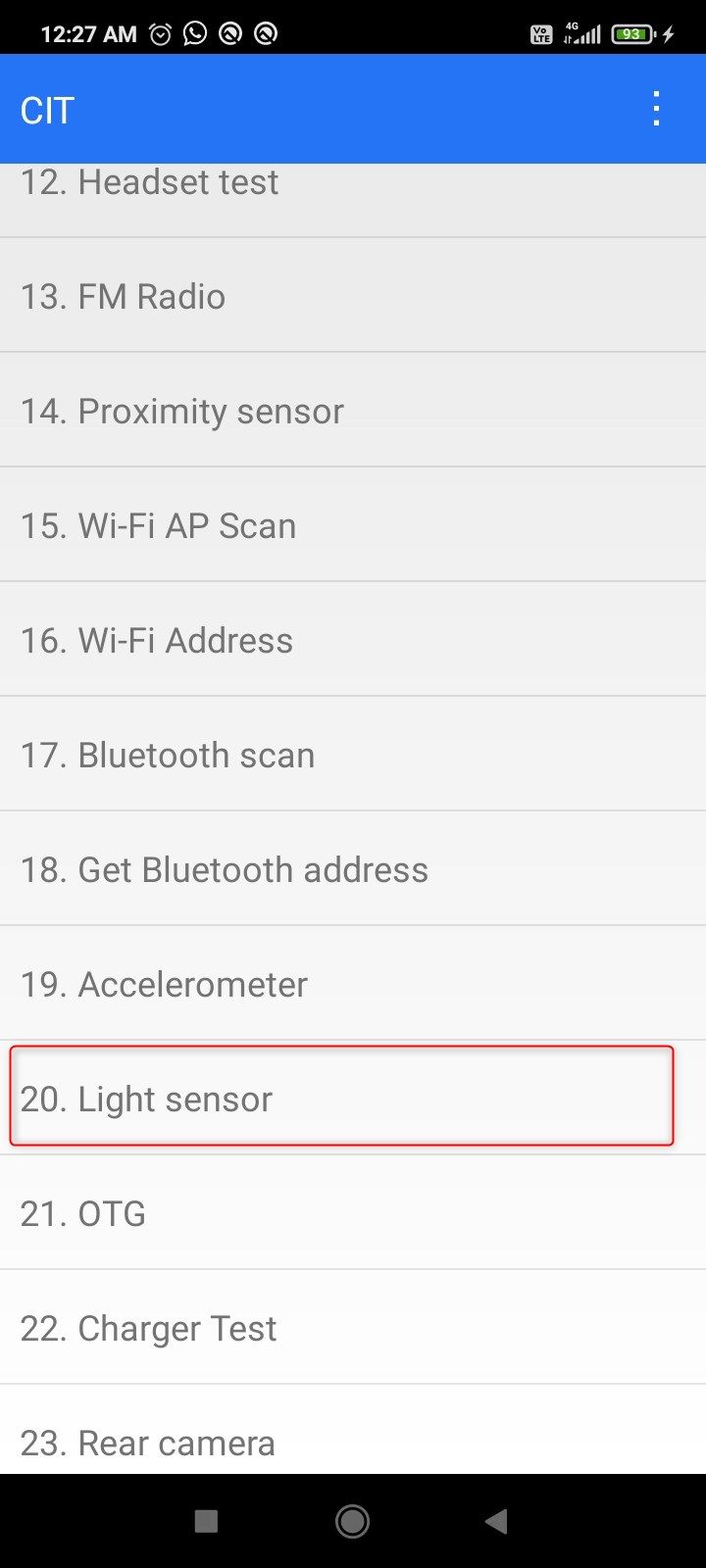
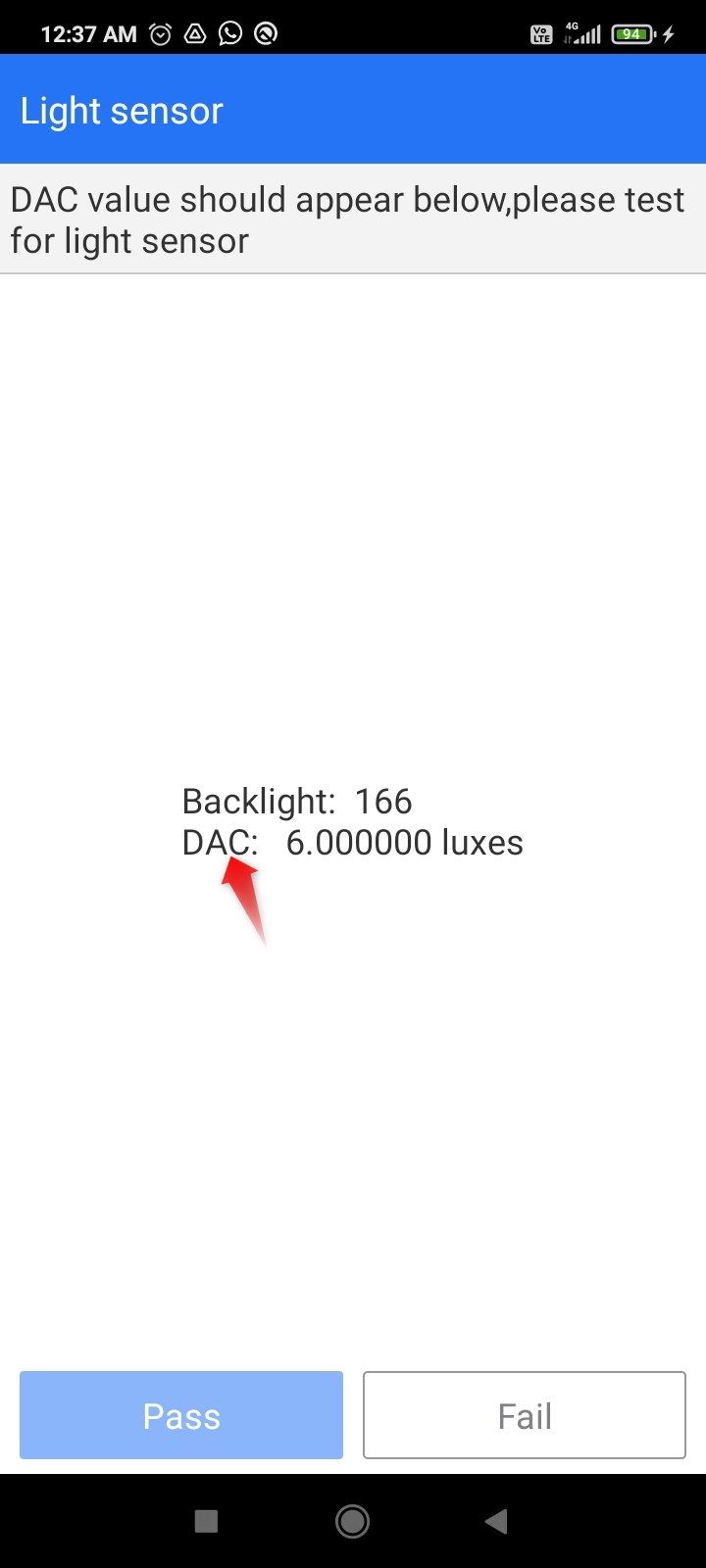
Чтобы проверить Wi-Fi и Bluetooth, просто нажмите «Сканировать точки доступа Wi-Fi», и устройство автоматически проверит оборудование Wi-Fi и Bluetooth. Убедитесь, что вы видите четыре тега «Pass» в меню Wi-Fi и Bluetooth.
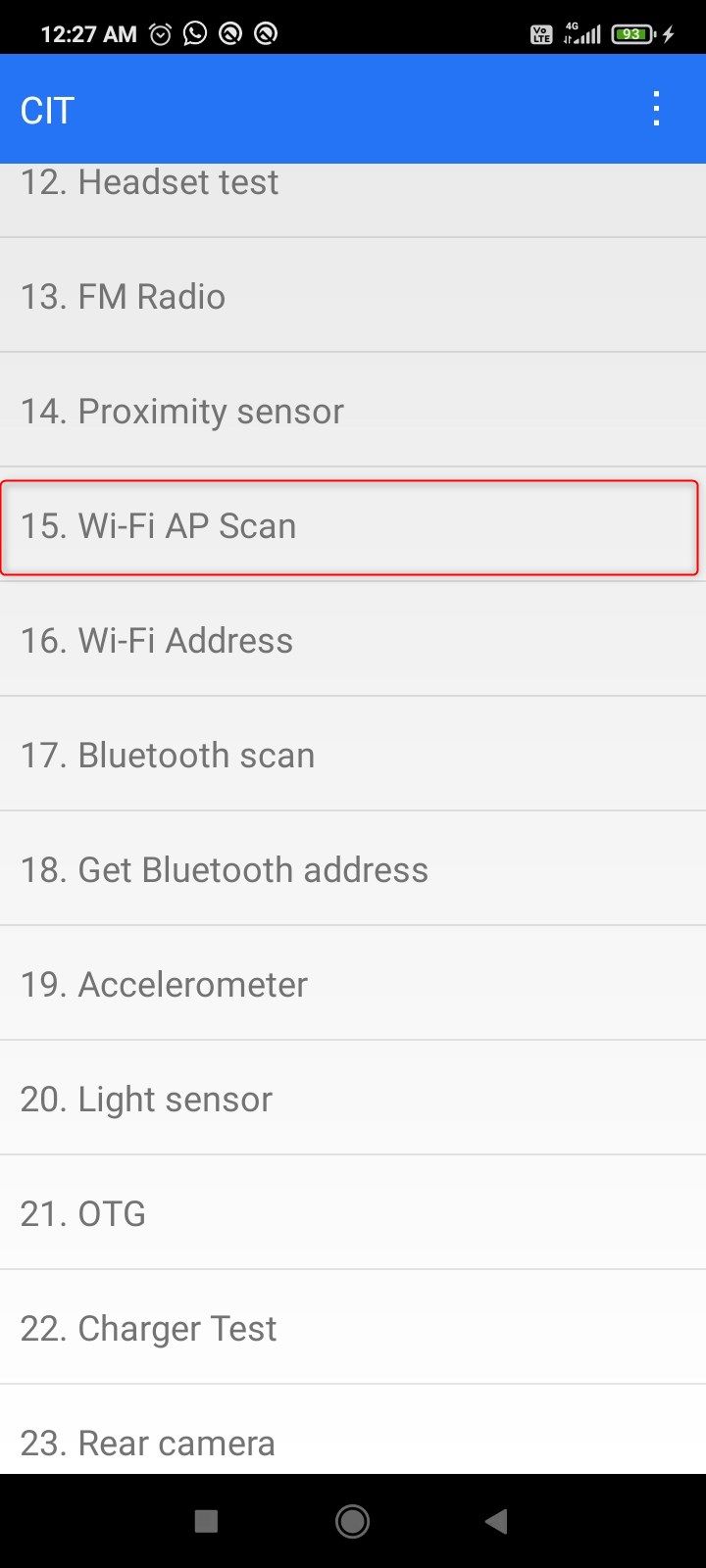

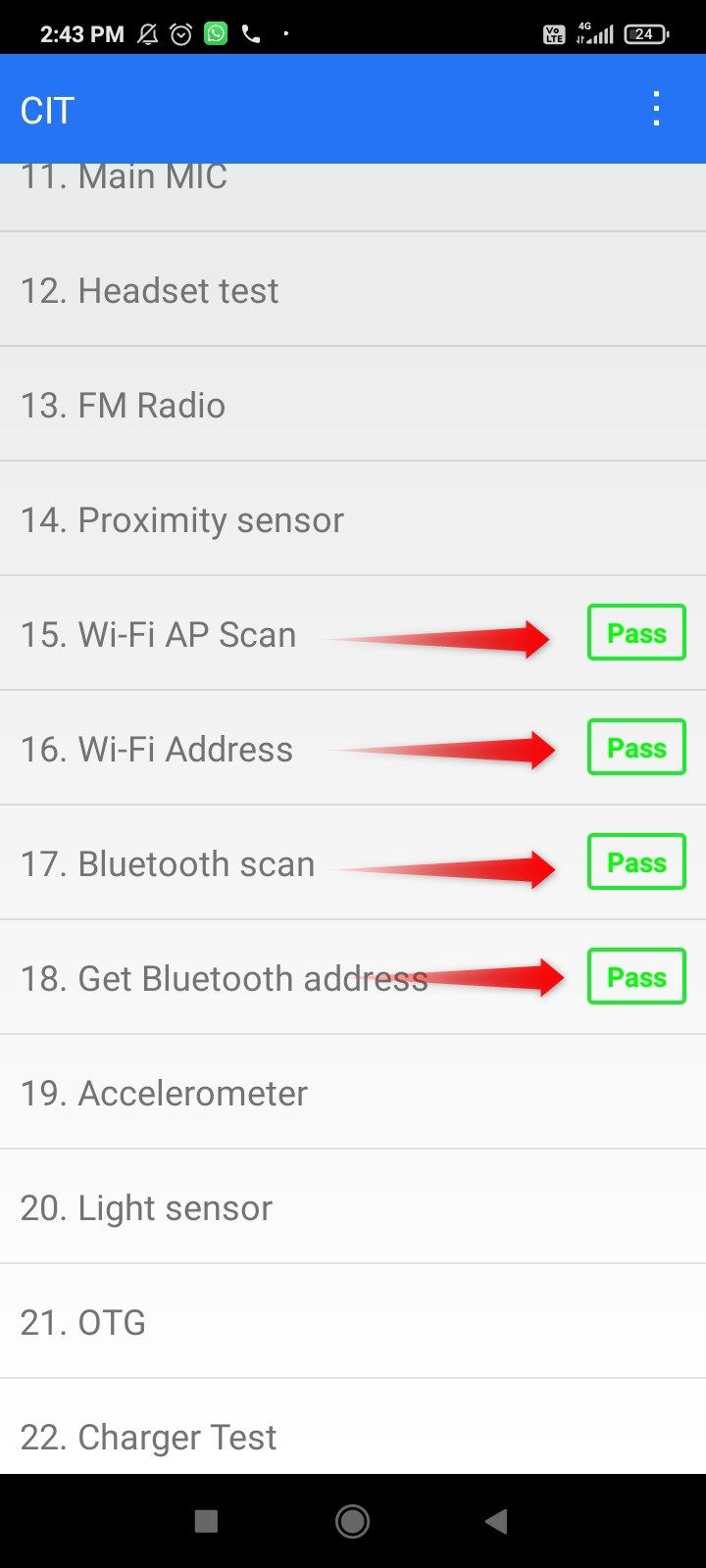
Проверка состояния батареи
Для проверки состояния аккумулятора вам понадобится отдельный код. На устройствах Xiaomi, Redmi и Poco откройте приложение для набора номера и введите *#*#6485#*#*. Еще раз вы можете выполнить поиск «секретный код состояния аккумулятора + торговая марка телефона», чтобы найти правильный код для тестируемого устройства.

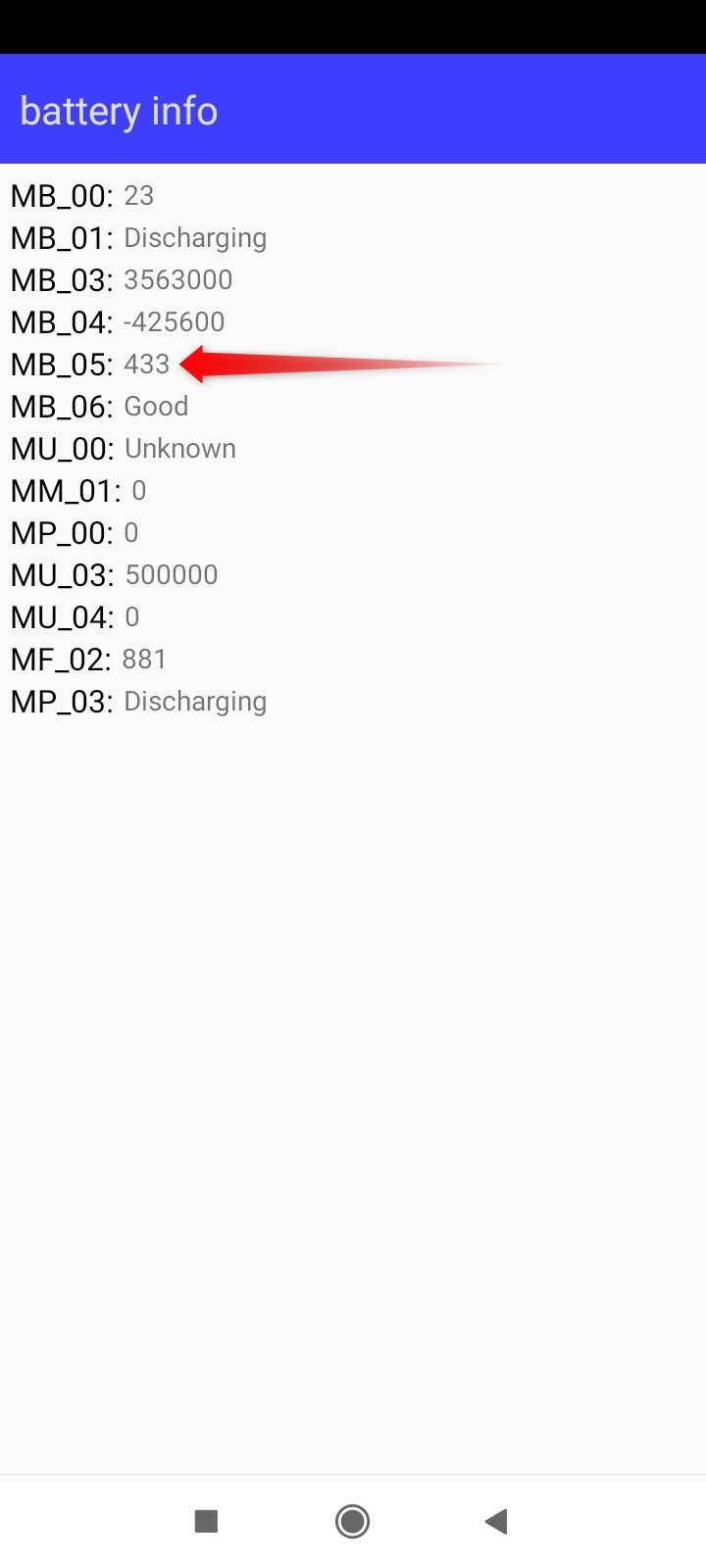
Найдите значение перед тегом MB_06, которое указывает на состояние батареи. На нем будет написано «Хорошо», «Отлично» или «Плохо». Плохое состояние аккумулятора означает, что аккумулятор телефона подошел к концу своего жизненного цикла и требует замены.

